Обработка фото в Lightroom
Как фотографировать
Фотографируя, нужно придерживаться трех основных правил:
- Снимать всё нужно в формате RAW
- При пейзажной съемке вспышка не поможет. Если кадр получается темным, следует поднять ISO.
- При компоновке кадра следует помнить о правиле третей (ударение следует делать на вторую букву Е). Следующее пояснение будет адресовано тем, кто не знает этого правила. Кадр нужно разделить мысленно натри горизонтальные и три вертикальные части.
Горизонт следует располагать по верхней или по нижней линии, в зависимости от того, что нужно больше показать, землю или небо.
Главный объект съемки не должен располагаться по центру. Его следует разместить на левой или правой вертикальной части.
В том случае, если фотографируется человек, то его взгляд должен быть направлен в сторону большей длины кадра.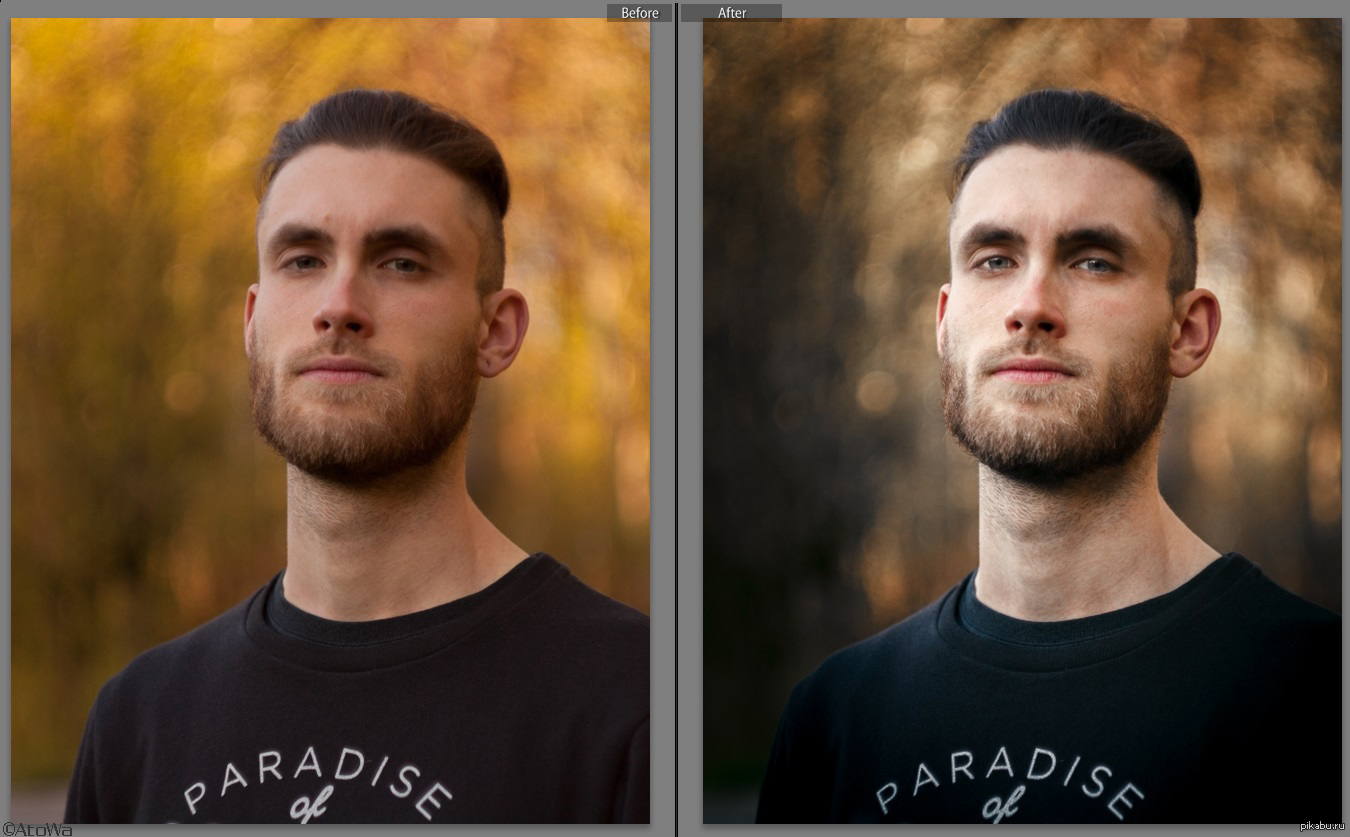
Движущиеся объекты должны двигаться также в сторону длинной части кадра.
Снимая ночью, лучше пользоваться штативом и спусковым тросиком. К примеру, для фотографирования фейерверков хорошо подходят настройки фотоаппарата в приоритете выдержки с установкой на 4 секунды и компенсацией экспозиции на — 1.
Если вы не проходили специальных курсов по фотографии и не любите читать книги, то можно изучать работы профессиональных фотографов. Они часто указывают, с какими настройками были выполнены кадры.
Как и где удобно хранить файлы фотографий
Оригиналы в формате RAW удобно хранить в программе Adobe Lightroom.
Файлы следует называть по определенному принципу. Например, вот так: Год Месяц Число_страна_№. К примеру: «20080715_iceland_210″ или»20080924_nkorea_598».
Обработка фотографий
Отличная схема для обработки — это использование сначала программы Adobe Lightroom, а потом — Adobe Photoshop. Если грамотно автоматизировать процесс, то длительность обработки можно свести до одной минуты на фотографию.
Если грамотно автоматизировать процесс, то длительность обработки можно свести до одной минуты на фотографию.
Прежде всего, нужно удалить все неудачные кадры. Не нужно жалеть фотографии. Если они не очень хорошие — в топку.
Только задумайтесь, кому интересно смотреть 40 фотографий, где один и тот же человек около одного дерева, только в разных позах.
Оставшиеся снимки нужно переименовать и положить в соответствующий каталог, чтобы потом было легко найти. Ко всем фотографиям применяются одинаковые первоначальные настройки:
- Усиление четкости: Clarity+50
- Усиление второстепенных цветов: Vibrance+25
- Увеличение резкости (Sharpening): Amount 40; Radius 0,8; Detail 50; Masking 0
- Шумоподавление (Noise Reduction): Luminance 65
Для всех этих настроек удобно создать user preset и дать имя, например Clarity-Detail-Noise. Можно сделать так, чтобы не пришлось применять его к каждой фотографии. Для этого нужно применить пресет к первой фотографии, затем с нажатой клавишей Shift выделить все остальные фотографии и синхронизировать кнопкой Sync, которая находится справа внизу экрана:
Для этого нужно применить пресет к первой фотографии, затем с нажатой клавишей Shift выделить все остальные фотографии и синхронизировать кнопкой Sync, которая находится справа внизу экрана:
Каждая фотография в отдельности кадрируется:
Всё, что кажется лишним и малоинформативным следует обрезать:
Случается, что на снимках горизонт оказывается заваленным. В таком случае кадр стоит повернуть и выровнять:
Далее убирается виньетирование, которое проявляется как затемнение в углах кадра. В проведении этих манипуляций помогает ползунок Amount, который нужно тащить вправо, ну а ползунок Midpoint, нужно переместить наоборот, влево. Нужно следить за получением удовлетворительного результата:
Довольно часто случается так, что фотографируемые сцены имеют неравномерное освещение. Это приводит к тому, что одна часть фотографии оказывается светлой, а вторая — темной. Последняя версия Лайтрум имеет отличный инструмент — градиентный фильтр. Он позволяет затемнить или осветлить часть кадра. Вызвать его можно нажав кнопку «М». К примеру, автомобиль получился слишком темный. Можно осветлить только его, не затронув остальную часть кадра:
Это приводит к тому, что одна часть фотографии оказывается светлой, а вторая — темной. Последняя версия Лайтрум имеет отличный инструмент — градиентный фильтр. Он позволяет затемнить или осветлить часть кадра. Вызвать его можно нажав кнопку «М». К примеру, автомобиль получился слишком темный. Можно осветлить только его, не затронув остальную часть кадра:
Интенсивность фильтра можно изменять, двигая ползунок в правой верхней части экрана. Также фильтр можно использовать несколько раз. Применение этого метода обработки делает снимок похожим на HDR фотографию.
Иногда бывает полезной кнопка auto. Можно посмотреть, какие настройки предложит Lightroom. Они не всегда бывают удачными, поэтому приходится корректировать вручную.
Когда в кадре находится синее небо, его будет уместно сделать более синим, а облака более выразительными. Это можно проделать во время съемки при помощи поляризационного фильтра или с помощью пресета Matt’s Deep Blue Sky.
Добавление синевы можно проводить по трем уровням. Более естественные результаты получаются на первом — самом слабом уровне. Вот результат работы пресета. Сначала фотография без него:
И вот результат работы пресета:
Стоит заметить, что применение этого пресета увеличивает насыщенность красного, желтого и оранжевого. Если в кадре находятся люди, то их кожа после применения пресета станет неестественного цвета. Просто нужно убрать насыщенность соответствующих цветов и всё станет на свои места. В следующем примере неба нет, но использование пресета тоже дало хороший результат:
Вот и окончена обработка в Лайтруме. Теперь, для публикации в интернете нужно добавить резкость. Для этого нужно экспортировать фотографию из Lightroom в TIFF формате. Чтобы максимально упростить задачу, нужно сначала обработать все имеющиеся снимки и одновременно их все экспортировать.
Нужно выбрать папку для экспорта снимков
- Все файлы были переименованы заранее, поэтому экспорт выполнять нужно под своими именами.
- Для файлов TIFF подойдут следующие настройки: Color space sRGB; Bit Depth 8 bits.
- Нужно поставить галочку в пункте Don’t Enlarge, а максимальный размер по каждой из сторон — 800 pixels.
- Также нужно увеличить резкость для экрана (sharpen for screen)
- Можно поставить галочку для нанесения подписи или водяного знака на фотографию.
После окончания процесса экспорта всех фотографий, можно запустить Фотошоп. Резкость всех снимков можно повысить при помощи Action для Photoshop.
Все, что нужно сделать, это в Photoshop`e выбрать File-Automate-Batch и добавить резкости при помощи экшена ко всем фотографиям в папке.
Вот и всё. Все снимки сохраняются и перекладываются в нужную папку.
Copyright by TakeFoto.ru
Как работать в Lightroom: Самое полное руководство для новичков. Часть 6
Продолжаем разбираться в том, как обрабатывать фотографии в Lightroom.
Все части руководства:
Как синхронизировать параметры обработки (пакетная обработка) в Lightroom
На этапе постобработки нередко возникают ситуации, когда вам нужно одинаково отредактировать несколько изображений. Например, во время съёмки Млечного Пути условия освещения меняются не очень сильно. Это означает, что для нескольких последовательных фотографий можно использовать одни и те же параметры редактирования.
Это можно сделать очевидным, но медленным способом: с одними и теми же параметрами редактировать фотографию за фотографией. А можно сделать это гораздо быстрее: синхронизировать параметры редактирования.
Как? Очень просто:
- Отредактируйте одну из своих фотографий так, как хотите.

- Войдите в модуль Библиотека (нажмите G).
- Выделите все фотографии, к которым вы хотели бы применить одинаковые параметры.
- Теперь, когда все фотографии выделены, один раз кликните на эталонной фотографии. При этом выделенные фотографии должны оставаться выделенными, а эталонное фото должно выделяться ярче остальных.
- Щелкните правой кнопкой мыши любую из выделенных фотографий. Перейдите в «Параметры обработки»> «Синхронизация настроек».
- Появится диалоговое окно с запросом, какие из параметров редактирования вы хотели бы синхронизировать. Не забывайте о локальном редактировании. Помните, что любые сделанные вами локальные корректировки могут не отображаться в нужном месте на других фотографиях, если ваша композиция менялась от кадра к кадру.
Объединение фотографий в Lightroom
Если у вас Lightroom версии 6 и выше или Lightroom Classic, у вас также есть доступ к полезной функции, называемой объединение фотографий.
Этот параметр позволяет сливать фотографии для получения HDR или панорамы. Надеюсь, что в будущем этот функционал позволит получать изображения с совмещённым фокусом.
Чтобы слить фото, вам нужно выделить их в режиме сетки Lightroom. Для этого, удерживая клавишу Shift, щелкните первую, а затем последнюю фотографию, которые вы хотели б объединить. Также можно зажать клавишу Control (или Command для Мaс) — и кликать каждую фотографию по отдельности.
Затем щелкните правой кнопкой мыши и выберите «Объединение фотографий»(Photo Merge)> «HDR» или «Объединение фотографий»(Photo Merge)> «Панорама». В обоих случаях появится диалоговое окно с несколькими параметрами. Все они интуитивно понятны.
Вот так выглядит панель HDR:
Параметры HDR в LightroomНа HDR-фото выше заметны несколько странных цветов (поскольку я выбрал опцию «автоматический тон», а Lightroom не справился с этой задачей), но это можно с лёгкостью исправить позже. Готовое фото выглядит примерно так:
Готовое фото выглядит примерно так:
Инструмент объединения фотографий в Lightroom — одна из основных причин использовать новые версии этого редактора.
Внешнее редактирование
Какими бы хорошими ни были возможности редактирования в Lightroom, время от времени вам всё равно может понадобиться редактировать свои снимки в стороннем редакторе. Например, в Photoshop.
Для этого просто кликните по фото правой кнопкой мыши и выберите «Редактировать в»> «Adobe Photoshop» или «Редактировать в»> [любой другой установленный у вас редактор].
По умолчанию, когда вы сохраняете фотографию во внешнем редакторе, копия фотографии снова появляется в Lightroom. Это очень удобно! Вы можете изменить те или иные параметры для повторно открытой фотографии, щелкнув в самом верхнем меню: Lightroom> Настройки (Preferences):
В открывшемся диалоговом окне «Настройки» (Preferences), перейдите к заголовку с надписью «Внешнее редактирование», и настройте желаемые параметры:
Lightroom позволяет использовать не только внешние редакторы, но и внешние плагины — т. е. инструменты, которые могут облегчить вашу жизнь и выполнять задачи, которые сам Lightroom изначально выполнять не позволяет.
е. инструменты, которые могут облегчить вашу жизнь и выполнять задачи, которые сам Lightroom изначально выполнять не позволяет.
Помните, что если вы что-то не можете сделать непосредственно в Lightroom, вы почти всегда можете сделать это с помощью внешнего редактора или внешнего плагина.
Больше полезной информации и новостей в нашем Telegram-канале «Уроки и секреты фотографии». Подписывайся! Читайте нас на Яндекс.Дзен «Секреты и хитрости фотографии».Поделиться новостью в соцсетях Об авторе: spp-photo.ru « Предыдущая запись Следующая запись »
Базовая обработка фотографий в Lightroom
Данный пост написан для людей, которые только начинают осваивать обработку фотографий на ПК. Очевидно, что подробно осветить столь обширную тему в рамках одного небольшого материала попросту невозможно. Здесь я попытался изложить только самую важную информацию в максимально сжатой форме.
Здесь я попытался изложить только самую важную информацию в максимально сжатой форме.
Подразумевается, что читатель обладает неким минимумом знаний в области цифровой фотографии и имеет определенные навыки работы с компьютером. Далее будет описан универсальный алгоритм, который позволит быстро освоить азы обработки в RAW-конвертере Adobe Photoshop Lightroom 6.9 (не путать с графическим редактором Adobe Photoshop!) Использовать будем англоязычную версию программы. Предполагается, что читатель уже видел Lightroom и в целом понимает, как всё это дело работает, но при попытках улучшить конкретную, отдельно взятую фотографию терпит фиаско, теряясь в многообразии ползунков и кнопок.
Нижеописанный алгоритм в целом актуален и для других конвертеров, базовый функционал везде примерно одинаков. Отличаться будут только пользовательский интерфейс, реализация отдельных функций и другие нюансы.
Исходник фотографии, с которым мы будем работать — это RAW-файл. Обработка JPEG, конечно, тоже возможна, но менее гибка и в рамках данного поста рассматриваться не будет. Как быстро отобрать из множества отснятых в RAW-формате кадров лучшие, читайте здесь.
Как быстро отобрать из множества отснятых в RAW-формате кадров лучшие, читайте здесь.
Важное отступление: заниматься обработкой фотографий имеет смысл только на более-менее приличном мониторе. TN-модели, особенно бюджетные, для работы с фото малопригодны и при их использовании результат предсказуем слабо.
Идеология обработки
Бытует мнение, что постобработка — это волшебная палочка, способная сделать из плохого кадра хороший. Это заблуждение. Обработка нужна для того, чтобы скорректировать некоторые огрехи, допущенные во время съёмки и обусловленные неидеальностью фотографа и его камеры. Ещё в процессе съёмки следует чётко понимать, какие дефекты можно будет исправить позже на компьютере, а что необходимо делать хорошо сразу. Никаким редактором не исправишь промахи фокуса, смазы из-за слишком длинной выдержки, грубые ошибки в композиции кадра. Всё остальное — можно попробовать. Воспринимать постобработку нужно в первую очередь как страховочное средство для случаев, когда снять хорошо сразу сложно или вообще невозможно.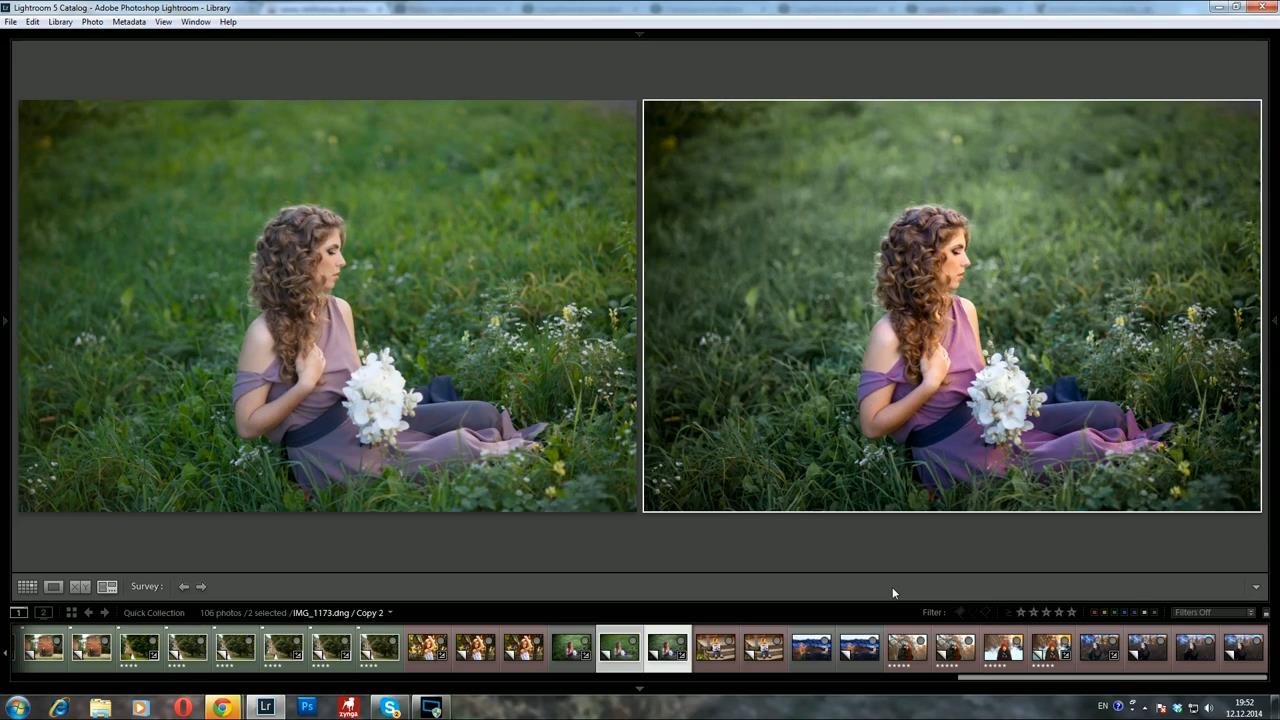 И только во вторую очередь обработка — это художественный инструмент.
И только во вторую очередь обработка — это художественный инструмент.
Итак, с вступлением закончили, приступим к делу. Импортируем нужный RAW-файл в Lightroom, отмечаем его мышкой и открываем вкладку Develop, где и будет происходить всё дальнейшее действо. Инструменты коррекции сгруппированы в столбец по правой стороне экрана:
Перед тем, как перейти к изменению параметров, полезно освоить несколько маленьких хитростей. Элементы интерфейса, про которые идёт речь в нижеследующих пунктах, отмечены соответствующими цифрами на скриншоте.
- Если вы накрутили что-то совсем не то и хотите вернуться к настройкам по умолчанию, в правом нижнем углу имеется кнопка «Reset».
- Если требуется сбросить настройки только текущего подраздела, дважды кликните мышью по его заголовку.
- Если нужно сбросить в исходное состояние только один параметр, сделайте двойной клик по его названию.
- Свернуть или развернуть раздел можно, кликнув по его заголовку.

- Влияние настроек отдельного раздела на картинку можно быстро включать и отключать переключателем слева от заголовка раздела.
- Изменять значение параметра можно «взявшись» мышью как за сам ползунок, так и за цифровое значение параметра справа от ползунка. Второй вариант является более точным.
- Ещё более точным является изменение параметра с клавиатуры. Наведите мышь на нужный ползунок, затем нажимайте клавишу со стрелкой вверх или вниз для увеличения или уменьшения значения параметра соответственно.
С интерфейсом разобрались, начнём обработку.
Базовые параметры
- Если кадр заметно темнее или светлее нормы, исправляем это при помощи ползунка Exposure в разделе Basic. На этом этапе важно оценивать кадр в целом, а не его отдельные светлые или тёмные участки, с которыми мы поработаем чуть позже.
- Если кадр в целом выглядит явно желтоватым или синеватым, корректируем баланс белого в подразделе WB раздела Basic. Сначала пробуем изменить As Shot на один из пресетов (Daylight, Cloudy, Shade и т.
 д.) Если это не дает приемлемого результата, переходим к ручной регулировке баланса белого ползунком Temp. Настраиваем этот параметр так, чтобы элементы кадра, в реальности окрашенные в нейтральный цвет (белый, серый) стали таковыми и на экране монитора, без перекоса в синий или желтый оттенок. Также можно воспользоваться пипеткой (White Balance Selector), указав ею точку с нейтрально белым или серым цветом — например, белок человеческого глаза. После такого указания Lightroom скорректирует баланс белого в кадре автоматически.
д.) Если это не дает приемлемого результата, переходим к ручной регулировке баланса белого ползунком Temp. Настраиваем этот параметр так, чтобы элементы кадра, в реальности окрашенные в нейтральный цвет (белый, серый) стали таковыми и на экране монитора, без перекоса в синий или желтый оттенок. Также можно воспользоваться пипеткой (White Balance Selector), указав ею точку с нейтрально белым или серым цветом — например, белок человеческого глаза. После такого указания Lightroom скорректирует баланс белого в кадре автоматически. - Если на фотографии есть чрезмерно яркие, пересвеченные участки, которые хотелось бы приглушить, сдвигаем ползунок Highlights в минус. Тёмные участки (тени) при необходимости делаем светлее соседним ползунком Shadows. Следует помнить, что при существенном высветлении теней на них может проявиться шум, портящий картинку. Инструменты для борьбы с шумом будут рассмотрены позже.
- После регулировки светов и теней может возникнуть потребность вернуться к параметру Exposure и подкорректировать экспозицию кадра более точно.
 Собственно, Exposure, Highlights и Shadows — это три основных ползунка, оперируя которыми мы приводим фотографию к сбалансированному по освещению виду, когда на ней не должно остаться слишком тёмных или, наоборот, сильно пересвеченных участков. Если обрабатываемый RAW получен с минимально приличной камеры, грамотная манипуляция описанной тройкой параметров позволит получить результат, сопоставимый с тем, что получается при съёмке в HDR.
Собственно, Exposure, Highlights и Shadows — это три основных ползунка, оперируя которыми мы приводим фотографию к сбалансированному по освещению виду, когда на ней не должно остаться слишком тёмных или, наоборот, сильно пересвеченных участков. Если обрабатываемый RAW получен с минимально приличной камеры, грамотная манипуляция описанной тройкой параметров позволит получить результат, сопоставимый с тем, что получается при съёмке в HDR.
Кадрирование
Выбираем инструмент Crop Overlay на верхней панели под гистограммой, его кнопка выглядит как прямоугольник с сеткой внутри. Соотношение сторон для подрезки ставим Original (как у исходного снимка) или 2×3. Кадрирование с произвольным соотношением сторон (Custom) без острой нужды использовать не рекомендуется. В процессе изменения размеров кадра поверх изображения накладывается сетка, помогающая использовать правило третей для композиции кадра. После подрезки выравниваем горизонт или центральную вертикаль при помощи ползунка Angle.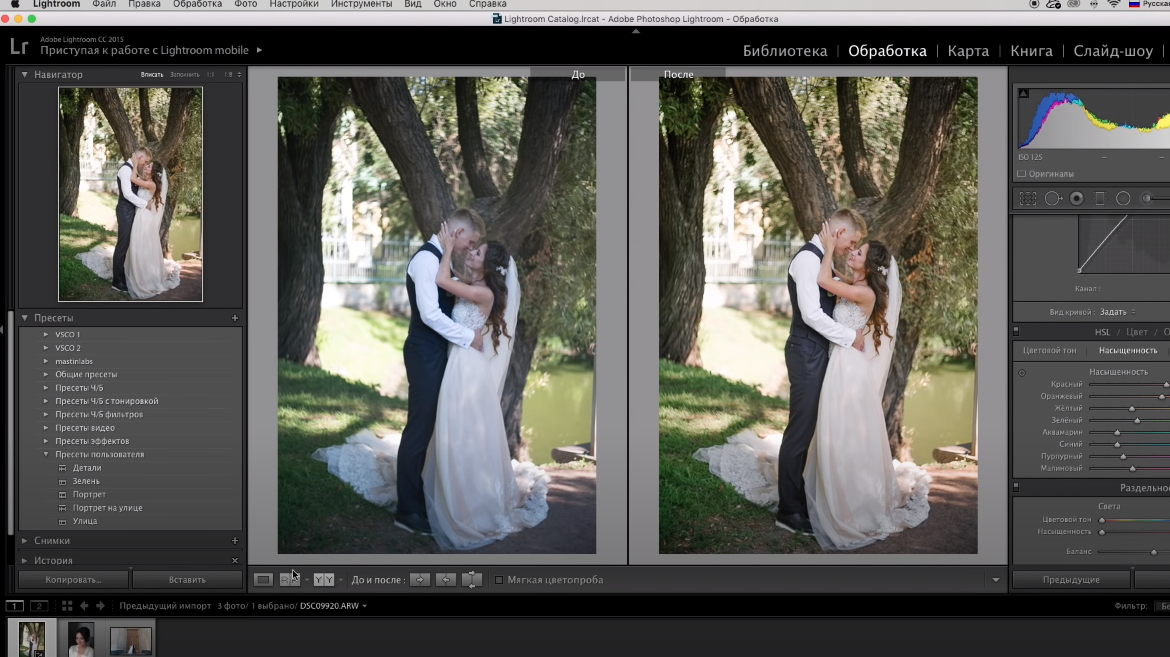 Для завершения кадрирования нажимаем кнопку Done в правом нижнем углу экрана.
Для завершения кадрирования нажимаем кнопку Done в правом нижнем углу экрана.
Цветокоррекция
Возвращаемся в раздел Basic, в подразделе Presence находим Saturation и Vibrance. Эти параметры отвечают за цветовую насыщенность фотографии — чем больше насыщенность, тем «цветастее» картинка.
Saturation изменяет насыщенность всего кадра линейно, изменять этот параметр нужно с осторожностью, чтобы не «пережечь» и так насыщенные участки или не сделать людей желтокожими.
Vibrance работает более интеллектуально, воздействуя только на средненасыщенные области и не затрагивая участки с минимальной и максимальной насыщенностью. Это позволяет раскрасить кадр более аккуратно с минимумом побочных эффектов. Именно поэтому рекомендуется использовать Vibrance, а не Saturation в большинстве случаев. В ситуациях, когда фотография изначально сильно неравномерна по насыщенности, можно использовать трюк «Saturation в минус, Vibrance в плюс». Это сделает картинку более однородной по цвету.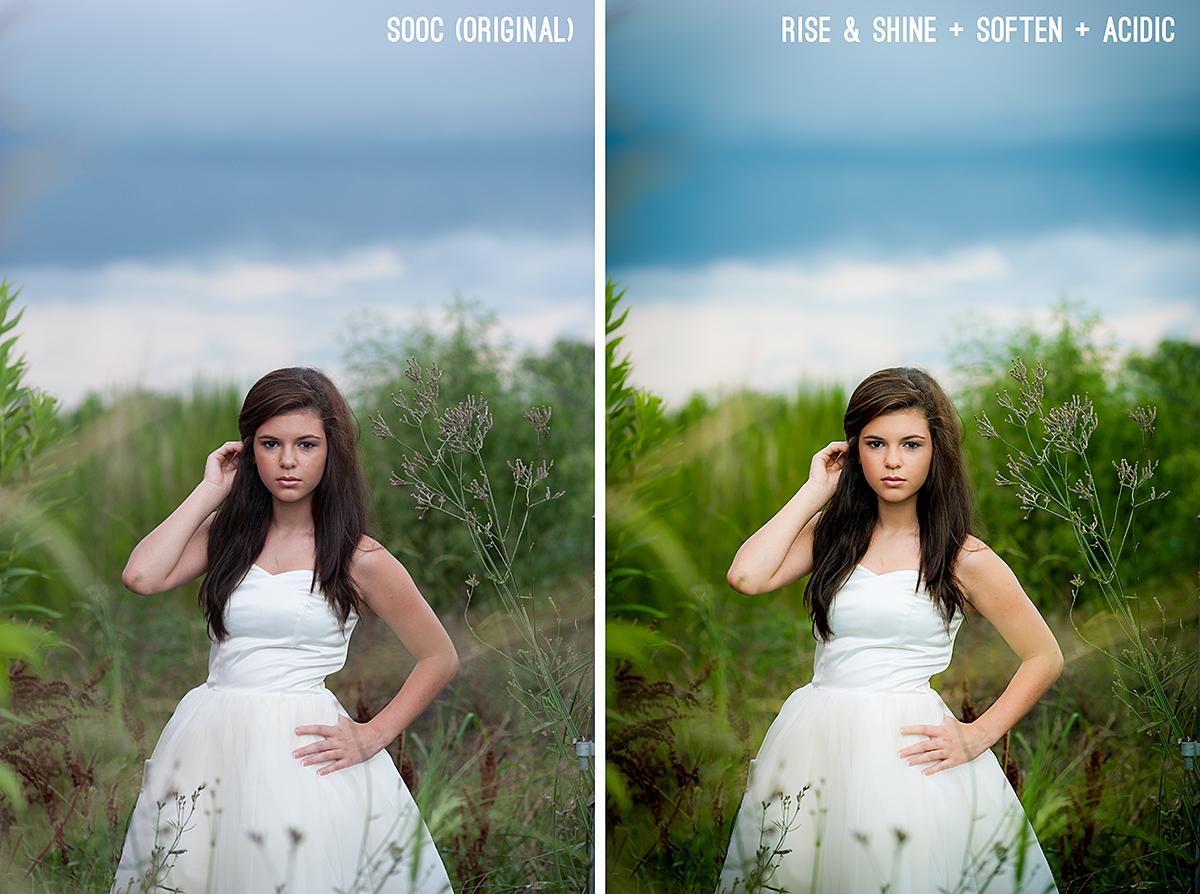
Если требуется изменить насыщенность не всех цветов сразу, а выборочно (например, сделать небо голубее или листву зеленее), выбираем подраздел HSL в разделе HSL/Color/B&W, и чуть ниже Saturation. Регулируем насыщенность нужных цветов соответствующими им ползунками.
Не стоит забывать, что цветовая насыщенность — это как соль в руках повара. При разумном использовании она делает пищу вкуснее, а при бестолковом может испортить блюдо напрочь. Как известно, лучше блюдо недосолить, чем пересолить. Интернет полон картинок с кислотными, режущими глаз цветами, выглядит всё это дело печально. Во всём нужно знать меру.
Шумоподавление
Открываем раздел Detail, там видим подраздел Noise Reduction. Нас интересуют два ползунка — Luminance (цифра 1 на скриншоте) и Color (цифра 2 на скриншоте). Первый подавляет яркостный шум, второй — цветовой. Настраивать шумодав удобнее всего, увеличив фотографию до масштаба 1:1 или больше.
Яркостный шум выглядит как зернистость на однотонных участках фотографии.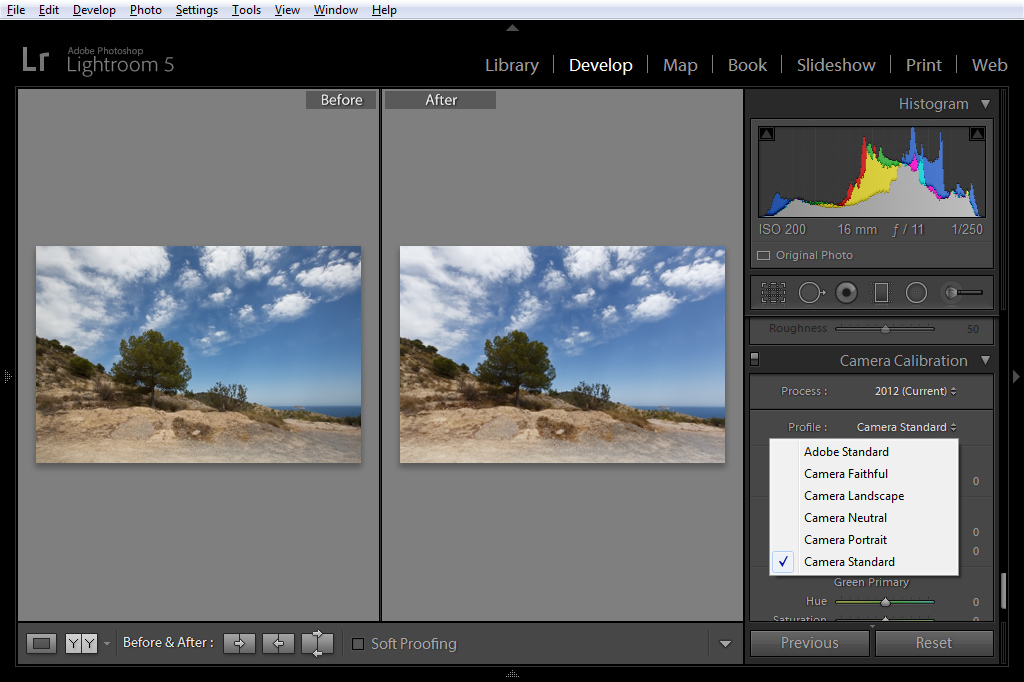 Цвет зерён не отличается от тона участка, на котором эти зёрна присутствуют, варьируется только их яркость. Чем выше ISO, на котором сделан кадр, тем сильнее на нем выражен яркостный шум. По умолчанию параметр Luminance стоит на нуле, то есть подавление яркостного шума отключено. Так как внутри камеры при съёмке в JPEG шумодав работает даже на минимальных ISO, то картинка в Lightroom при настройках по умолчанию выглядит хоть и более детальной, но и более зернистой по сравнению с внутрикамерным JPEGом. Чтобы получить картинку, похожую на внутрикамерную, ползунок Luminance нужно выставить на значение 15-20 для фотографий, снятых на минимальных ISO. Если фотография снята на более высоком ISO и такого уровня шумоподавления не хватает, можно увеличивать Luminance выше, пока зернистость не уменьшится до приемлемого уровня. Однако, тут нужно быть осторожным, так как шумодав вместе с шумом удаляет и мелкие детали изображения. Если выкрутить Luminance слишком сильно, картинка станет неестественной, «пластилиновой».
Цвет зерён не отличается от тона участка, на котором эти зёрна присутствуют, варьируется только их яркость. Чем выше ISO, на котором сделан кадр, тем сильнее на нем выражен яркостный шум. По умолчанию параметр Luminance стоит на нуле, то есть подавление яркостного шума отключено. Так как внутри камеры при съёмке в JPEG шумодав работает даже на минимальных ISO, то картинка в Lightroom при настройках по умолчанию выглядит хоть и более детальной, но и более зернистой по сравнению с внутрикамерным JPEGом. Чтобы получить картинку, похожую на внутрикамерную, ползунок Luminance нужно выставить на значение 15-20 для фотографий, снятых на минимальных ISO. Если фотография снята на более высоком ISO и такого уровня шумоподавления не хватает, можно увеличивать Luminance выше, пока зернистость не уменьшится до приемлемого уровня. Однако, тут нужно быть осторожным, так как шумодав вместе с шумом удаляет и мелкие детали изображения. Если выкрутить Luminance слишком сильно, картинка станет неестественной, «пластилиновой».
Цветовой шум похож на яркостный, только его зёрна отличаются от общего тона по цвету. Это такие разноцветные пиксели, делающие картинку «грязной». Для борьбы с цветовым шумом используется ползунок Color. По умолчанию он выставлен на значение 25, чего хватает в большинстве случаев. Поднимать значение выше имеет смысл, когда фотография снята на очень высоком ISO и/или очень убогой камерой. Также более сильное шумоподавление может быть необходимо при глубокой цветокоррекции. Например, если вы увеличиваете насыщенность неба так, что оно из светло-голубого превращается в синее, на некоторых участках картинки могут появиться характерные шумовые артефакты (цифра 3 на скриншоте). Чтобы их устранить, понемногу увеличивайте значение Color до уровня, когда артефакты исчезнут.
Ретушь
Иногда бывает нужно убрать с фотографии отдельные мелкие элементы — птиц на небе, мусор, дефекты кожи. Для этого используется инструмент Spot Removal, кнопка которого расположена на верхней панели и выглядит как кружок со стрелкой.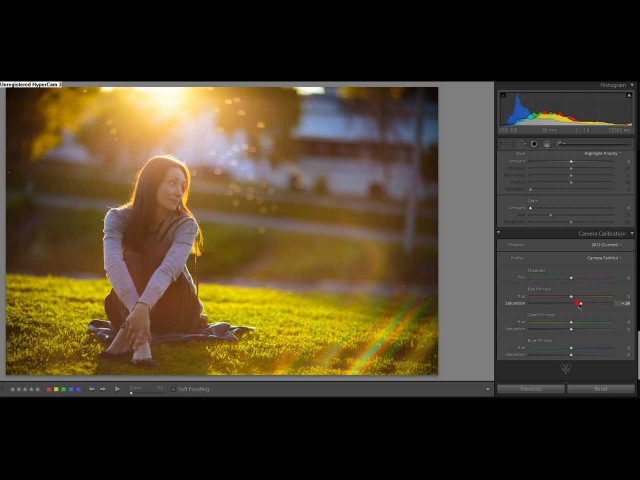
Все настройки инструмента оставляем по умолчанию, используем режим Heal. Увеличиваем картинку до нужного размера и наводим кружок «прицела» на центр объекта, который нужно устранить. Колесиком мыши регулируем размер кружка так, чтобы он закрывал объект целиком, кликаем левой кнопкой. После этого участок под «прицелом» (цифра 1 на скриншоте) автоматически заместится соседним фрагментом изображения, и на экране появится второй кружок, отмечающий место, откуда был взят фрагмент для замещения (цифра 2 на скриншоте). Если замещение с автоматическим выбором фрагмента выглядит неудачно, кружок с замещающим фрагментом можно передвинуть вручную для получения лучшего результата.
Если ретушируются очень мелкие объекты на однородном фоне, автоматика почти всегда срабатывает хорошо и не требует корректировки. В этом случае параметр Tool Overlay в левой нижней части экрана (цифра 3 на скриншоте) можно переключить в Never. В таком режиме дополнительные кружки для выбора фрагмента появляться не будут, устранение дефектов будет проходить совсем просто, в один клик.
Когда все нужные участки отретушированы, нажимаем кнопку Done в правом нижнем углу экрана.
Вот, собственно, мы и рассмотрели основные этапы обработки. Часто после завершения цикла имеет смысл вернуться в его начало и пройти по некоторым шагам ещё раз, но с уже более тонкой подстройкой.
Заключение
Как было сказано в начале поста, вышеописанный алгоритм является базовым, минимальным вариантом. В нём оставлены без внимания увеличение резкости, тоновые кривые, фильтры и другие инструменты. Даже любимые многими фотографами параметры Contrast и Clarity я решил не упоминать, дабы лишний раз не запутывать начинающих. Обработку, как и другие вещи, лучше изучать от простого к сложному — сначала осваиваем до состояния автоматизма базу, а уж потом идём дальше. Если бездумно хвататься сразу за всё, что видит глаз, каша в голове гарантирована.
Метки: работа с фотографиями
Поделиться ссылкой:
Смотрите также:
Все о LIGHTROOM: обработка фото, преимущества над фотошопом
Что такое LightroomLightroom (лайтрум) – это графический редактор для работы с цифровыми фотографиями. По сути, брат фотошопа, но в более упрощенном варианте. Он используется для проявки цифровых негативов, то есть для обработки и конвертации RAW файлов в другие форматы.
По сути, брат фотошопа, но в более упрощенном варианте. Он используется для проявки цифровых негативов, то есть для обработки и конвертации RAW файлов в другие форматы.
Лайтрум обработка – это переходной подготовительный этап, который проходит фотография перед сдачей ее в печать или последующей обработкой в фотошопе.
Как обработать фото в лайтрумеВ лайтруме можно одновременно обрабатывать большое количество фото, применяя к ним как автоматические настройки, так и вручную. Это особенно полезно если вы снимаете репортажи или же если съемка велась в одинаковых условиях.
Также в light room очень хорошо реализован блок для поштучной обработки файлов. Удобное расположение всех инструментов сокращает время работы фотографа, их возможности – дают пищу самому неординарному воображению.
На уроке lightroom часто говорится о стандартах. К примеру, один раз осуществив вручную настройки для фото одной и той же фотосессии, их можно сохранить и накладывать поочередно на все фото.
В lightroom можно работать с отдельными частями изображения, удалять лишние объекты на фотографии, обрезать фото, по отдельности редактировать цветовые блоки, корректировать резкость и цифровые шумы. В целом, если вы снимаете в RAW, то лайтрум является лучшей программой для работы с этим форматом.
Как сохранить фото в лайтрумеСохранять фото в лайтруме из RAW формата можно в любой формат и в любом размере, как для печати или WEB, так и для последующей обработки фотографии в фотошопе на ваше усмотрение. Это делается в специальном окне сохранения изображения в два клика.
Преимущества лайтрума над фотошопомОдним из главных отличий Lightroom от Photoshop является то, что он на самом деле не редактирует фотографии и не перемещает их в разные места на ПК. Все произведенные изменения сохраняются в отдельном файле под названием Каталог – что-то вроде сборника инструкций о том, как каждое фото должно обрабатываться.
Lightroom – это как вездеход, и в отличие от фотошопа он более проворный, легкий, может выполнять множество задач, на которые у фотошопа уйдут добрых 20-30 минут.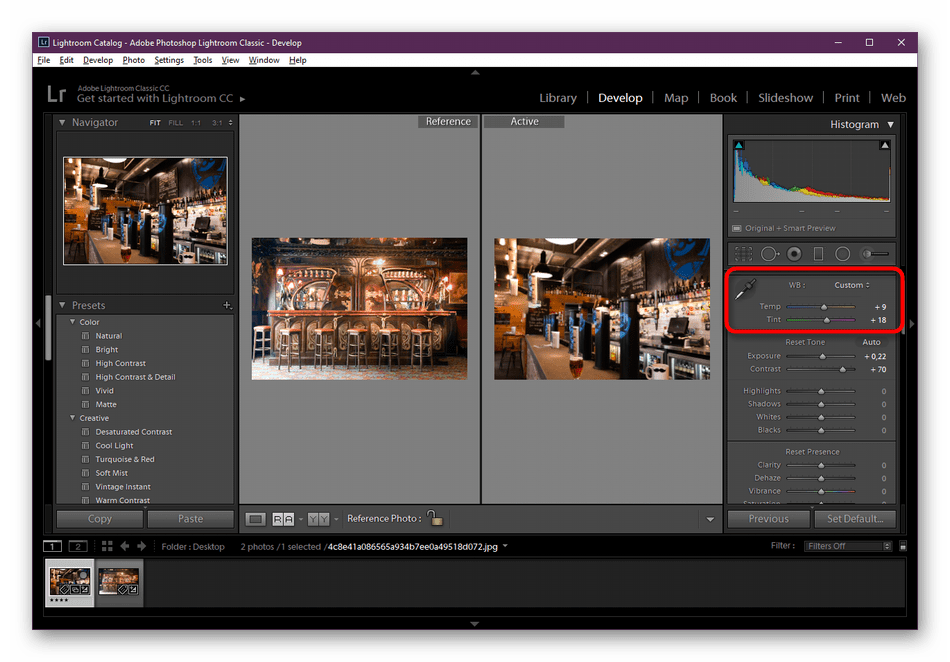 Но этот вездеход просто не может конкурировать с мощными грузовыми автомобилями, когда речь идет о сложной работе с изображением, скажем для Forbes или же Vogue.
Но этот вездеход просто не может конкурировать с мощными грузовыми автомобилями, когда речь идет о сложной работе с изображением, скажем для Forbes или же Vogue.
Lightroom работает гораздо более прямо без наличия различных слоев, с использованием минимального количества нужных инструментов, но и меньшей гибкостью и содержит только необходимые фильтры в отличии от фотошопа, где их могут быть тысячи.
Еще один козырь Lightroom – это организация работы фотографа. Так как Lightroom разработан специально для нужд фотографов-любителей и профессионалов, ему по силам все этапы от импортирования изображений с карты памяти до сортировки, редактирования, копирования и, безусловно, их подготовки к печати.
Lightroom имеет поддержку виртуальных папок и ключевых слов, чтобы содействовать фотографу в оперативном поиске изображения. Этот редактор можно использовать также и для создания фотокниги или применять в слайд-шоу. Многие профессиональные фотографы месяцами даже не открывают Photoshop, потому что Lightroom предоставляет им все необходимые возможности обработки изображения.
Максимально быстрая обработка фото за 5-7 минут осуществляется в такие этапы с помощью обыкновенного ползунка:
- Коррекция температуры
- Настройка необходимой экспозиции
- Добавление и удаление теней
- Корректировка яркости и контраста фото
- Добавление четкости, резкости и сочности изображения
- Убавление насыщенности до уровня природных тонов
- Корректировка цветов всей фотографии и отдельных ее частей
- Шум на уровне 35-40 позиции ползунка
- Минимальная ретушь объекта с помощью растушевки, сглаживания и клонирования для ликвидации мелких дефектов фото.
Ваше изображение готово!
Профессиональная обработка в лайтрумПрофессиональная обработка изображения в лайтрум может длится от 1 до 3 часов и осуществляется в 10 основных этапов:
- Создание цветовой фотографии: цветная, черно-белая, сепия, ретро и другие стили
- Применение сплит-тонирования изображения
- Детализация и тщательное удаление микрошума
- Коррекция объектива
- Трансформация фотографии с помощью наложенных эффектов
- Кадрирование, тщательное удаление пыли и микропятен
- Работа с градиентным фильтром
- Работа с радиальным фильтром
- Настройки корректирующей кисти и ее применение на отдельных участках изображения
- Создание пресетов, экспорт, импорт изображения или групп
Обработка изображения в лайтрум на смартфонеAdobe Lightroom mobile используется для срочной обработки изображения в экстремальных условиях, когда нет возможности добраться до компьютера и уделить этому процессу хотя бы минут 7.

Итак, в Adobe Lightroom mobile ваши возможности обработки изображения происходят в такие этапы:
1.Корректировка заваленного горизонта с помощью выравнивания и прокручивания
2.Использование шаблонных автоматических настроек в таких инструментах как температура, экспозиция, тени, контрастность, яркость, шумы, баланс белого, резкость, тональность, растушевка, сглаживание. Все это осуществляется в разделе «Бейсик» или «Базовые настройки»
3.Автоматическая настройка в один клик под названием «Автотон», мгновенно загонит все цвета почти в минусовой уровень, чтобы «вытащить» пересвеченные или затемненные детали и поправить экспозицию
4.Применение выборочной коррекции цвета, которая выглядит на экране смартфона в виде нескольких разноцветных шариков по центру. Эти шарики можно вручную отклонять в тут или иную сторону фото и менять при этом всего три параметра: тон, насыщенность и светимость
5.Добавление контраста с помощью кривых, также изгибающихся в необходимую сторону вручную
6.
 С помощью инструмента «Удаление дымки» можно подсветить некоторые области фото, чтобы создать эффект солнечного света, тумана, дыма или же пара. Особенно этот эффект будет полезен для тех, кто редактирует пейзажные фото или фото, в которых объекты находятся на открытом пространстве.
С помощью инструмента «Удаление дымки» можно подсветить некоторые области фото, чтобы создать эффект солнечного света, тумана, дыма или же пара. Особенно этот эффект будет полезен для тех, кто редактирует пейзажные фото или фото, в которых объекты находятся на открытом пространстве.
Как видите редактор lightroom – это простой, незаурядный, но чрезвычайно полезный инструмент обработки фото от 5 минут до 3 часов на любом гаджете. Значительно легче, быстрее, практичнее и не менее профессиональный, чем фотошоп, лайтрум придаст вашим фотографиям удивительные эффекты, с помощью которых снимки будут применимы абсолютно везде, за исключением каких-то уж очень особенных условий, как например, в изданиях высокого уровня бренда или же для особо избирательных заказчиков, которые требуют исключительно фотошопную профессиональную обработку.
Обработка в Lightroom
Это побудило меня уделить немало времени анализу специфики зрительного восприятия человека, чтобы понять, почему столь часто снимок «как есть, из камеры» нас совершенно не удовлетворяет, и как с этим бороться.
В данной публикации я опишу некоторые важные для понимания моменты, и реализую их в Adobe Lightroom.
1. Что имеет более широкий ДД (динамический диапазон): современная цифровая фотокамера, или наше зрительное восприятие? Подавляющее большинство людей ответит, что, разумеется, второе. Но в действительности всё не так просто, как на самом деле. Ибо наше восприятие умеет адаптироваться. И по яркости, и по цвету. Кроме того, есть ещё когнитивные особенности, т.е. мы знаем, что, скажем, снег является белым — и воспринимаем его таковым, даже тогда, когда «по физике» он таковым не является.
Человеческое зрение не воспринимает всю картинку целиком. Глаз, в сложной последовательности, сканирует её участки. Когда мы смотрим на яркий участок, происходит яркостная адаптация, т.е. чувствительность глаза снижается. И мы чётко различаем детали в высоких светах. На тёмных участках происходит обратная адаптация: глаз повышает свою чуствительность, и мы различаем детали в глубоких тенях.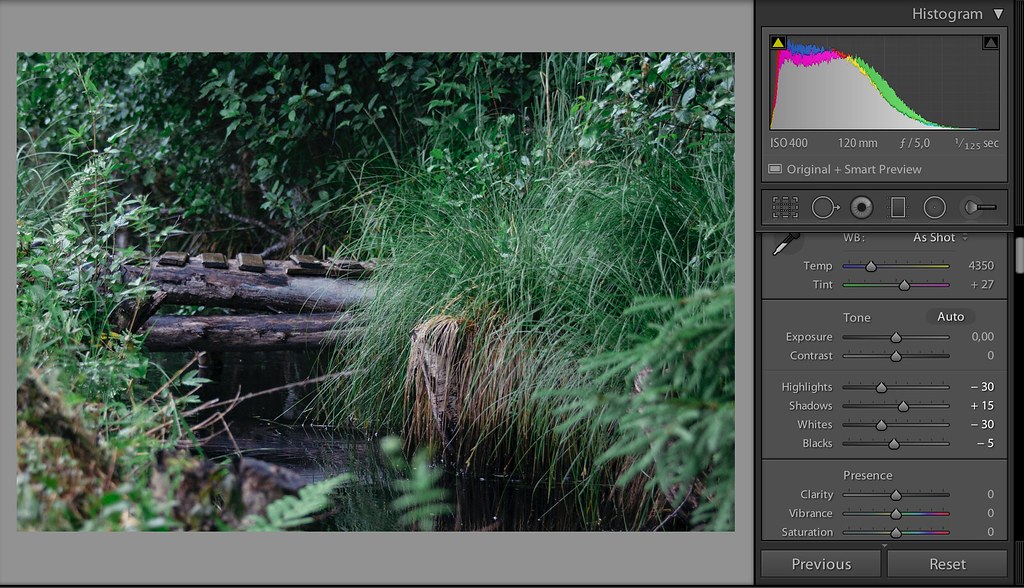 А затем всю эту информацию обрабатывает самый совершенный в мире фотопроцессор — наш мозг. Он сводит её в единую картинку, создавая некий аналог HDR. Именно этот механизм даёт нам уверенность в том, что ДД нашего зрительного восприятия существенно превосходит ДД фотокамер.
А затем всю эту информацию обрабатывает самый совершенный в мире фотопроцессор — наш мозг. Он сводит её в единую картинку, создавая некий аналог HDR. Именно этот механизм даёт нам уверенность в том, что ДД нашего зрительного восприятия существенно превосходит ДД фотокамер.
Если же говорить о зрительном восприятии картинки целиком (т.е. не перемещая точку, в которую мы смотрим), то ДД современных камер ничуть не уступает (а по некоторым данным, уже превосходит) наши визуальные способности.
2. В процессе эволюции наше восприятие хорошо научилось «отделять» объект рассмотрения от фона. Скажем, если фон тёмный, то сам объект мы будем визуально воспринимать более ярким, чем он есть «по физике». Если фон яркий — то наоборот. То же самое с цветом: на холодном фоне объект воспринимается теплее, чем он есть. На тёплом — холоднее. Этот феномен называют симультанным (одновременным) контрастом.
Дабы, обрабатывая снимок, не придумывать красоту природы в меру своих художественных талантов, я, находясь на пленере, мысленно фиксирую «узелки на память» — наиболее важные моменты, которые мне больше всего нравятся в реальной картинке, а также некоторые технические аспекты, которые будут полезны при обработке.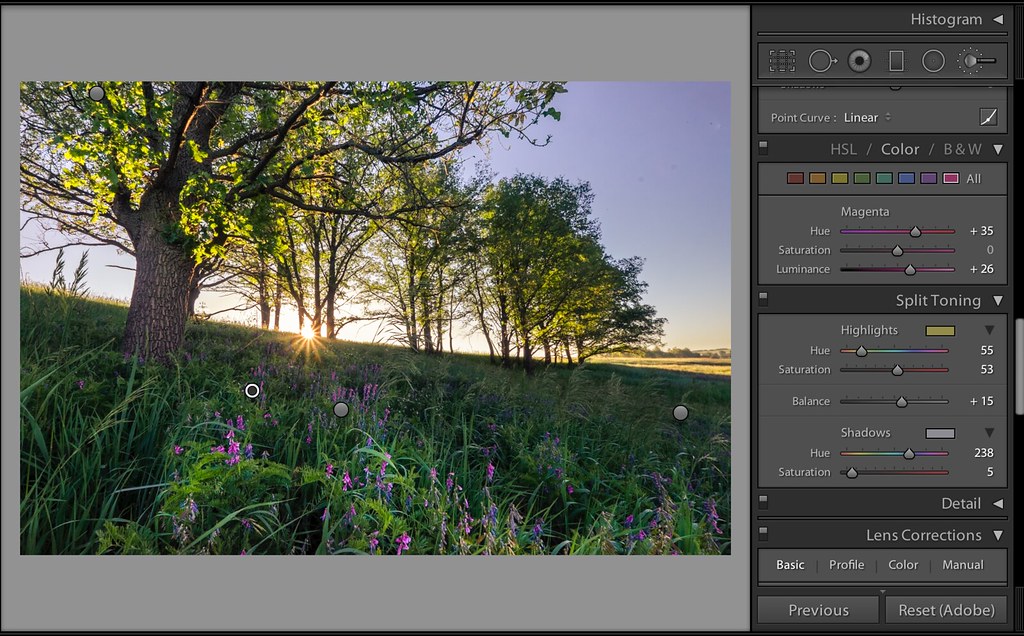 Как правило, следует зафиксировать следующее: наличие в кадре объектов, воспринимаемых нами, как нейтральные (по ним удобно выставлять баланс белого при конвертации). Наличие в кадре фрагментов, воспринимаемых нами как белые или чёрные. Общий характер освещения. Распределение контраста. Тональные переходы. Визуальный центр восприятия (главный объект), его отличия от фона.
Как правило, следует зафиксировать следующее: наличие в кадре объектов, воспринимаемых нами, как нейтральные (по ним удобно выставлять баланс белого при конвертации). Наличие в кадре фрагментов, воспринимаемых нами как белые или чёрные. Общий характер освещения. Распределение контраста. Тональные переходы. Визуальный центр восприятия (главный объект), его отличия от фона.
Перейдём к анализу конкретного примера. Кадр, снятый на Nikon D3 в RAW, 14 bit, открыт в Lightroom (LR). Поскольку время съёмки очень раннее (невидимое в кадре солнце встало над хребтом слева минут 20 назад), общий контраст невелик. Есть лишь лёгкий «вылет» в светах, затрагивающий небольшой фрагмент неба без деталей. Снимая в RAW мы совершенно не боимся подобных мелочей.
Завязанные узелки на память:
- Визуально нейтральных объектов в кадре практически нет.
- Аналогично нет точек, воспринимаемых как строго чёрные или белые. Исключением являются лишь участки глубоких теней между ветвями деревьев, но такие области невелики и не влияют на общее восприятие картинки.

- Освещение: малоконтрастное. Там, где присутствует прямой свет солнца — тёплое, жёлто-гарячее. Там, где прямого солнца нет, источником является рассеянный, холодный свет неба. Плавные тональные переходы между этими областями.
- Главным объектом рассмотрения, несомненно, является освещённый прямым солнцем холм в центре. Отличия от окружающего и по яркости, и по контрасту, и по цветовой гамме.
Важно! Отслеживать изменения в картинке по мере её коррекции гораздо удобнее не в публикации, а в PSD-файле, открыв его в Photoshop. Каждому шагу соответствует отдельный слой, который имеет соответствующее название. Промигивая нужным слоем, вы сможете наглядно оценить внесённую на данном шаге коррекцию.
Важно! Адобовские конвертеры имеют одну особенность, явно навязанную инженерам маркетологами. При открытии RAW, конвертер, скрытно от юзеров, повышает экспозицию и контраст. Положение движков при этом не меняется.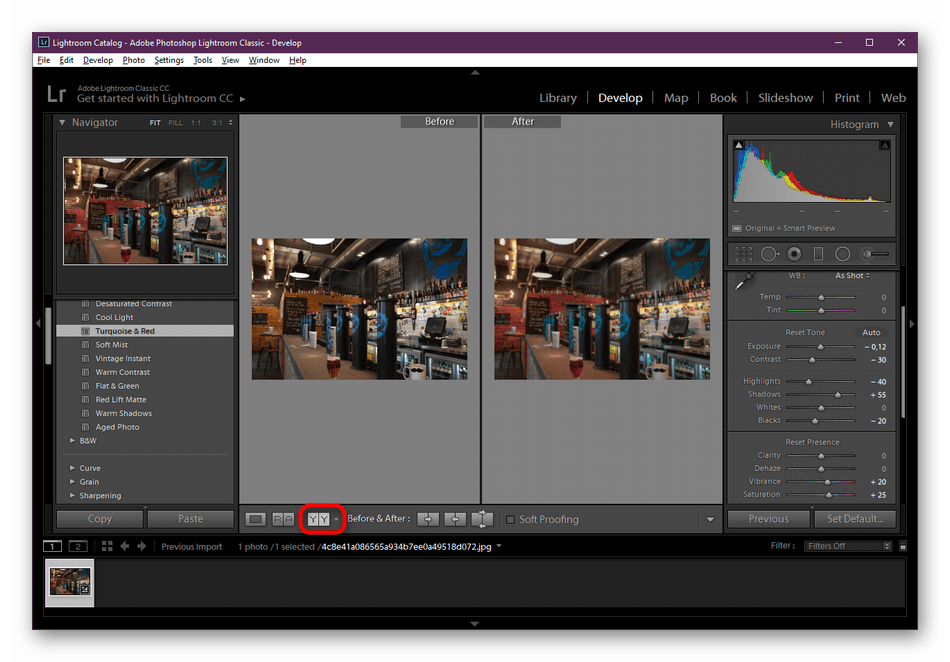 Делается это для того, чтобы снимки стали ярче и контрастнее (в средних тонах). И они становятся. Вот только обе эти скрытые коррекции существенно снижают контраст в светах. Рис. 02, на котором показана картинка ДО внесения нами корректировок, в полной мере это демонстрирует:
Делается это для того, чтобы снимки стали ярче и контрастнее (в средних тонах). И они становятся. Вот только обе эти скрытые коррекции существенно снижают контраст в светах. Рис. 02, на котором показана картинка ДО внесения нами корректировок, в полной мере это демонстрирует:
02.
На ней небо очень вялое, и существенно ярче, чем о том «говорят» мои узелки на память. На пленере оно визуально воспринималось темнее и контрастнее. Кроме неба, пострадала тональная перспектива, что заметно ухудшило разделение планов картинки, лишая её глубины. С учётом этого, формулируем задачи редактирования:
03.
Зная вышеупомянутую особенность LR, снижаем экспозицию на 1,2 стопа. Картинка заметно меняется в желаемом направлении:
04.
Второй шаг коррекции — уменьшение контраста на 30 делений. Если внимательно смотреть на небо, можно заметить, что контраст его самых светлых элементов при этом… увеличивается! Кроме этого небо ещё немного темнеет, а тени осветляются.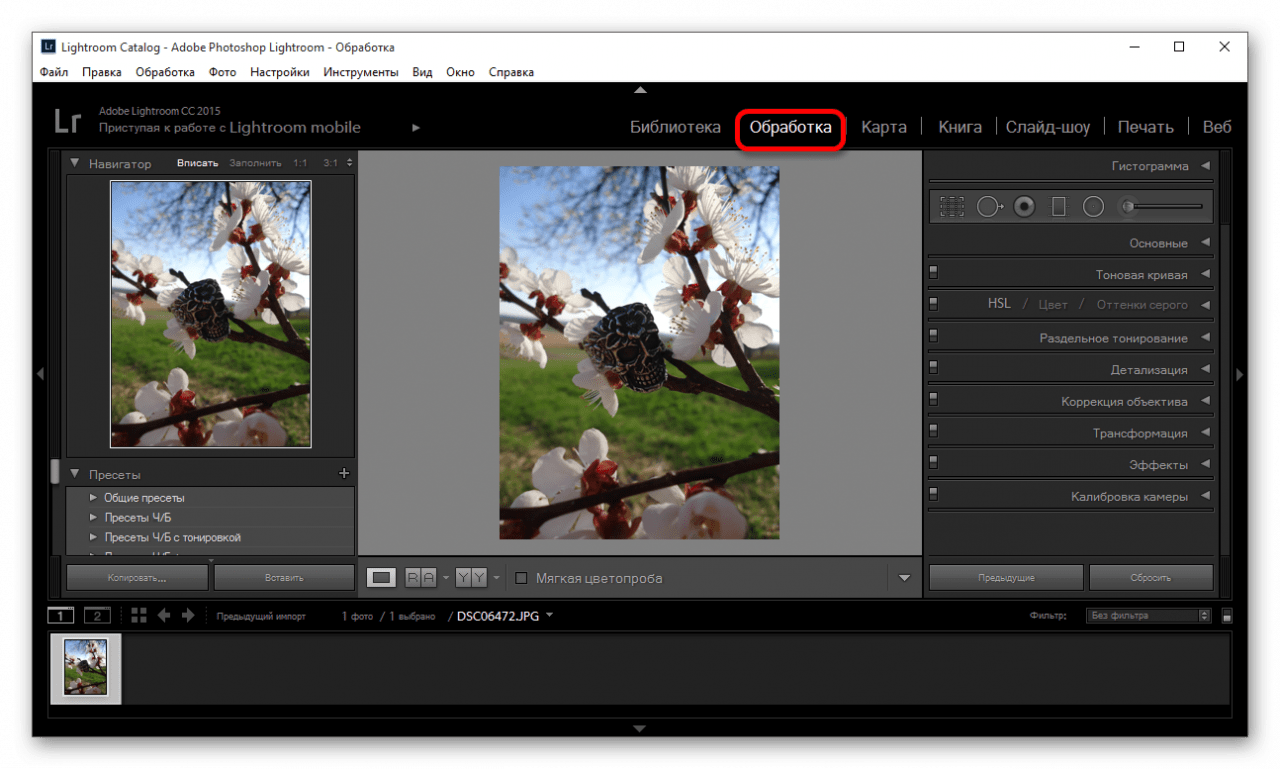 Второе нам ни к чему, поэтому сместим ползунок Blacks до -4:
Второе нам ни к чему, поэтому сместим ползунок Blacks до -4:
05.
Последний штрих по небу: как показано на рис. 06 делаем градиентное выделение (зона коррекции выделена красным), и чуть повышаем локальный контраст, выставив Clarity=13 и Dehaze=3:
06.
Важно! Важнейшими качествами цветокорректора считаю вкус и чувство меры! Прекрасно знаю, что многие на этом шаге коррекции сделали бы небо ядрёным, задав Clarity, скажем, до 70. Да, оно стало бы выразительным, но пришло бы в противоречие с характером освещения в тот момент, которое я зафиксировал в «узелках на память».
Важно! Выполнив любую коррекцию (не только в конвертере, но и в фотошопе), всегда! следует ею промигивать, т.е. включать/отключать. Этот механизм ломает адаптацию нашего восприятия и позволяет объективно подобрать оптимальную степень внесённых изменений. На каждый такой подбор я трачу несколько минут, иначе картинка быстро утратит цельность и естественность. Из неё будет торчать то, что я называю «перефотошоп».
Вспоминаем про тональную перспективу (визуальное разделение планов). Наше восприятие работает так, что чем светлее объект, чем ниже его контраст и цветовая насыщенность — тем более удалённым он нам кажется. Воспользуемся этим, чтобы усилить разделение переднего и среднего планов. Для этого выполним градиентное выделение травянистого склона на ПП, и понизим экспозицию на 0,2 стопа, одновременно добавив локальный контраст (Clarity=13):
07.
Результат применения обоих градиентов показан на рис. 05: небо стало выразительнее (но в меру!), передний план уплотнился, что улучшило его визуальное разделение со средним:
08.
Во многих книгах по фотошопу описано, как удалить виньетирование оптики. Мне же виньетирование, наоборот, нравится. Я создал и сохранил в LR три пресета виньетки, отличающиеся степенью затемнения периферии снимка. В данном случае была выбрана самая «слабая» виньетка. Её настройки показаны на рис. 09 справа (вкладка Post-Crop Vigneting):
09.
Переходим к выделению главного объекта восприятия, которым я «назначил» освещённый низким солнцем живописный холм на среднем плане. Инструментом Radial Filter создаём эллиптическое выделение, как показано на рис. 10. Настройки инструмента: степень размытия границ (Feather) — 31, флажок Invert Mask сброшен, т.к. сейчас нам нужно выделить не сам холм, а то, что его окружает. Учитывая выше упомянутые особенности зрительного восприятия, притемняем яркость фона на 0,45, опускаем Blacks на 4, чуть поднимаем Clarity (на 6) и Saturation (на 10):
10.
Теперь займёмся самим холмом. Продублируем радиальное выделение, и установим флажок Invert Mask. Настройки фильтра видны на рис. 11 справа. Чуть поднят контраст (движки Whites и Blacks), чуть повышены локальный контраст и цветовая насыщенность:
11.
Результат двух последних коррекций показан на рис. 12. Освещённый тёплым солнечным светом, красочный холм как бы «выпрыгнул» из более тёмного, менее красочного и контрастного фона. Мы сымитировали симультанный контраст средствами LR:
12.
При съёмке автобаланс белого камеры отработал на отлично, что позволило не менять его значений при конвертации. Но большинству людей, при прочих равных условиях, нравятся более тёплые картинки. Мне тоже хочется сделать его чуть теплее. Совсем чуть-чуть. Но не будем трогать ползунки Temp и Tint секции WB. Они могут разбалансировать общую тональность картинки, которая вполне удачна. Вместо этого идём на вкладку Camera Calibration, и смещаем движок Green Primary Saturation вправо на 20. Картинка очень деликатно теплеет, чего мы и добивались:
13.
И, в заключение, было:
14.
Стало:
15.
Резюме: в данной публикации я попытался продемонстрировать, на сколько важно понимать различия между зрительным восприятием человека, и тем, как фиксирует изображения цифровая фотокамера. Это позволяет легко ответить на вопрос, какие именно изменения следует внести в картинку, чтобы приблизить её восприятие к тому, что так понравилось нам на пленере.
Обработка пейзажных снимков имеет свои особенности и больше информации вы сможете найти на фотокурсе «Обработка фотографий в Lightroom»
Пакетная обработка в Lightroom ⋆ Vendigo.ru
Принимаясь за дело, соберись с духом.
Козьма Прутков
Lightroom располагает множеством способов пакетной обработки снимков. Рассмотрим их подробно, что бы в каждом конкретном случае можно было выбрать наиболее удобный.
После импорта фотографий они отображаются в виде миниатюр (режим Grid) в модуле Library. Уже здесь можно массово обрабатывать снимки. Для этого выберите нужные фотографии, и с помощью панели Quick Develop (она разворачивается) внесите нужные поправки. Изменения затронут все выделенные фотографии. (Это, может быть удобно, когда например, несколько снимков сделаны с ошибочной экспо-коррекцией, и нужно оценить годятся они для чего-нибудь или придется их удалить, не переходя при этом в модуль Develop).
Это работает в режиме миниатюр, но если вы просматриваете фотографию на весь экран (режим Loupe View), то даже выделив нужные снимки на «ленте кадров» вы измените лишь один снимок, который просматриваете. Что бы применить настройки ко всем выделенным снимкам, нажмите кнопку Sync Settings на правой панели модуля Library. Появится окно, в котором вам нужно будет отметить галочками те параметры, которые вы хотите синхронизировать. После чего по нажатию кнопки Synchronize в этом окне, вы скопируете нужные настройки на все выбранные кадры.
Тут нужно сделать небольшое пояснение. В Lightroom можно выбрать (выделить) несколько снимков, но среди выбранных будет один который выбран более чем другие! (Напоминает поговорку: «Все люди равны перед законом, но некоторые более равны чем другие»). У этого выбранного из выбранных, светлая рамка вокруг снимка, светлее чем у других кадров.
Щелкая по выделенным снимкам, можно выбирать другой «ключевой» кадр. При синхронизации именно с этим «ключевым» кадром и синхронизируются остальные выделенные снимки.
Для рассмотрения других способов пакетной обработки перейдем в модуль Develop.
Previous
О работе кнопки Previous я уже рассказывал в одном из прошлых уроков. Все гениальное просто. Обрабатываете один снимок, переходите к другому, и нажимаете Previous, при этом Lightroom переносит обработку из предыдущего снимка в текущий.
Но как быть если вам нужно перенести не все настройки а лишь некоторые? Для этого можно воспользоваться копированием и вставкой настроек.
Copy Settings — Paste Settings
Внизу левой панели модуля Develop есть две кнопки Copy… и Paste. С их помощью удобно переносить избранные настройки между снимками.
- Обработайте фотографию.
- Нажмите кнопку Copy…
- В открывшемся окне выберите необходимые параметры и нажмите Copy.
- Перейдите к снимку в который хотите вставить выбранные настройки и нажмите кнопку Paste.
Еще удобней для этих целей пользоваться горячими клавишами Ctrl+Shift+C – копирование настроек, Ctrl+Shift+V – вставка настроек. Можно так же воспользоваться командами меню:
Sync Settings
Синхронизация нужна для того что бы перенести обработку сразу на множество снимков.
- Обработайте фотографию.
- С помощью Shift (или Ctrl) выделите снимки которые нужно обработать таким же образом.
- Нажмите кнопку Sync… она появится на месте кнопки Previous при выделении нескольких снимков (или нажмите Ctrl+Shift+S).
- В появившемся окне отметьте галочками настройки которые нужно синхронизировать и нажмите Synchronize.
Вуаля! Все выбранные фотографии будут обработаны подобно первой.
Тут нужно отметить, что по нажатии кнопки Sync… будут скопированы настройки из «ключевого» кадра, т.е. выбранного из выбранных.
Есть возможность упрощенной синхронизации, перед нажатием кнопки Sync… нажмите Alt и кнопка смениться на Sync. В этом случае Lightroom не покажет окно выбора настроек, а сразу синхронизирует снимки. При этом будут выбраны настройки которые были отмечены в прошлый раз.
Auto Sync
Еще один способ пакетной обработки снимков, — это режим Авто Синхронизации. Выделите нужные снимки на ленте кадров. Нажмите Ctrl, (при этом кнопка Sync… сменится на Auto Sync), и щелкните эту кнопку — Auto Sync. При этом кнопка закрепиться в этом состоянии. Теперь все выделенные снимки будут обрабатываться синхронно!
Вы можете снять выделение, и выбрать другие снимки, Lightroom по прежнему будет работать в этом режиме. Что бы выйти из него, достаточно еще раз щелкнуть кнопку Auto Sync.
У этого режима есть два неприятных момента. Во первых, не работают локальные инструменты Graduated Filter и Adjustment Brush. Таким образом в этом режиме не получиться синхронно затемнить небо на всех снимках, что было бы удобно для панорам. (Градиентный фильтр и кисть для множества фотографий можно применить с помощью обычной синхронизации). Однако кадрирование и штамп адекватно работают в этом режиме, эффект проявляется на всех выбранных снимках.
Второй неприятный момент это работа с историей. Если с помощью панели History вернуться к предыдущему состоянию снимка, то возврат произойдет только для текущего кадра, все остальные снимки возврат не выполняют!
Будем надеяться, что в следующих версиях Lightroom этот режим доработают. Пока же лучше не использовать историю в этом режиме.
Вот и все способы пакетной обработки в Lightroom. Поскольку горячие клавиши делают работу в Lightroom еще более удобной, то перечислю их еще раз:
Ctrl+Shift+C – копировать настройки.
Ctrl+Shift+V – вставить настройки.
Ctrl+Alt+V – вставить настройки из предыдущего снимка (команда Previous).
Ctrl+Shift+S – синхронизация выделенных снимков с «ключевым».
Как обрабатывать фотографии прямо в смартфоне — Mobile Lightroom
В этом видео я обучаю, как обрабатывать фотографии в программе, которой пользуются миллионы фотографов, – Adobe Lightroom.
Причем показываю, как это обрабатывать фотографии прямо в смартфоне, в бесплатной мобильной версии программы.
Время просмотра видео – 18 минут.
В этом уроке вы узнаете:
- как обработать фотографию всего за пару минут! А также…
- как сделать фотографию светлее, контрастнее, темнее, ярче по цвету
- как исправить баланс белого (желтые, синие оттенки на фото)
- как обрезать и выровнять фотографию
- как перевести в разные варианты черно-белого
- как добавить затемнение по краям
- как убрать шумы с фотографии
- как добавить резкость на фотографию
- как исправить искажения перспективы
- что такое пресеты и как их применять
- как добавить фотографию в программу и как ее оттуда экспортировать
Если вы уже поняли, как важно уметь обрабатывать фотографии, для того, чтобы стать хорошим фотографом, то переходите к уроку прямо сейчас:
Важное правило обработки: сделать хорошую качественную фотографию нужно во время съемки, тогда при обработке из нее можно сделать великолепную.
Не стоит пытаться вытянуть то, что было плохо снято.
Если Вы хотите научиться делать хорошие фотографии еще во время съемки, приходите ко мне в фотошколу на курс “Основы фотографии простым языком”.
Курс состоит из коротких и увлекательных видео по 7-10 минут (всего около 2х часов на курс) и большого количества легких и интересных домашних заданий с индивидуальными комментариями опытного фотографа.
А если хотите попрактиковать свои знания фотографии обработки, тогде рекомендую курс “15 практических занятий по фотографии” с индивидуальным и бережным сопровождением Вашего творчества.
На этом курсе Вы получаете интересное задание каждые два дня, с подсказками, как его выполнить. После загрузки задания получаете подробный комментарий от опытного фотографа.
Добро пожаловать в онлайн-фотошколу Виктории Савостьяновой!
Ваш гид в мире фотографии
Виктория Савостьянвоа
WRITTEN BY
Victoria Savostianova
Social Media ProfilesLightroom 101: 3 совета по постобработке, которые сделают ваши фотографии яркими
(Примечание редактора: Пей Кетрон, менеджер по маркетингу продукции отдела фотографии в Adobe.)
Когда вы только начинаете заниматься фотографией, одним из самых пугающих аспектов может быть постобработка. Мы тратим много времени на команду Adobe Photography, ища способы сделать инструменты редактирования и рабочий процесс постобработки менее пугающими для новичков с помощью руководств и разделов «Обучение и открытия» в Lightroom.
Недавно я поговорил с несколькими нашими представителями Lightroom, чтобы собрать их идеи по упрощению процесса, особенно для начинающих фотографов, пытающихся разработать свой рабочий процесс редактирования. Они предоставили множество советов и приемов, которые помогут лучше освоиться с пост-обработкой, в том числе о том, как они научились наносить свой собственный уникальный отпечаток на свои изображения, используя множество различных цифровых инструментов, которые Adobe предоставляет фотографам.
# 1 Сосредоточьтесь на общем видении
Чтобы закрепить свой индивидуальный стиль, сосредоточьтесь на общем виде и ощущении вашего портфолио.Амбассадор Lightroom Аундре Ларроу предлагает новичкам уделять больше времени изучению Color Panel. Начните с поиска подходящего цвета для создания настроения, используя локализованные инструменты, такие как корректирующая кисть, для улучшения мельчайших деталей.
Аундре советует «начинать с настроения, а заканчивать с настроения». Ваше редактирование должно быть сосредоточено на том, чтобы передать ощущение и подчеркнуть фотографию, а не подавлять ее ».
Когда дело доходит до постобработки, Джони Галл отмечает, что она позволяет ей создать видение чего-то, а не просто снимок.Будьте терпеливы, так как может потребоваться время, чтобы развить определенный стиль или настроение, которое будет похоже на вас, прежде чем вы начнете разрабатывать свои собственные пресеты и фирменный стиль.
На этом пути тоже могут быть некоторые ошибки, но посол Омар З. Роблес сразу напомнил, что ошибки — это всего лишь возможности для роста. «Узнай свои пределы, — сказал он мне, — и положись на них, чтобы сделать их своей сильной стороной».
# 2 Обзор слайдеров и панелей
Мы часто слышим от фотографов, что они хотят, чтобы инструменты постобработки были интуитивно понятными.Это одна из причин, по которой мы создали панель редактирования с множеством ползунков, которые стали одним из основных способов обучения для новичков. Вы можете поиграть с такими элементами управления, как температура, контраст, текстура, удаление дымки и многое другое.
Паола Франки советует новичкам: «Не прекращайте экспериментировать и играть со всеми ползунками и инструментами, пока не поймете, что делает каждый из них».
Когда у вас будет возможность освоиться с различными функциями, вы можете начать использовать предустановки или создавать свои собственные.Луиза Дорр сказала мне, что одна из ее любимых частей постобработки — это использование предустановок для раскрашивания изображений. Поскольку она много фотографирует на свой телефон, она использует Lightroom для мобильных устройств, чтобы найти свои цветовые тона и эстетику.
В то же время Николайн Малина призвала новичков не останавливаться на достигнутом, когда дело касается пресетов: «Когда вы загружаете и используете пресет, посмотрите, что делают создатели при настройке фотографии. Узнайте, что делает каждый ползунок и кнопка, и так вы узнаете основы.”
Хотя возможно чрезмерное редактирование фотографии, найдите время в своей собственной библиотеке Lightroom, чтобы поиграть. Мило Фаулер хотел убедиться, что новички знают, что они не могут навредить фотографиям, нажимая на различные инструменты Lightroom, чтобы увидеть, как они работают. Если вам не нравится то, что вы создали, вы всегда можете начать заново одним нажатием кнопки.
# 3 Организуйтесь и переходите на мобильные устройства
Благодаря сегодняшнему цифровому веку у нас есть возможность редактировать и упорядочивать фотографии в облаке, что означает, что вы можете начать редактирование на одном устройстве, например на телефоне, а затем продолжить процесс на планшете или компьютере, чтобы более тщательно уточнить детали. .Это одна из самых любимых вещей студийного фотографа Кристины Поку в Lightroom, особенно то, что приложение позволяет ей работать над проектами на разных устройствах, когда она не может находиться в своей студии.
И не забывайте, один из лучших способов отслеживать постобработку — это потратить время на организацию. Lightroom и Lightroom для мобильных устройств хранят ваши фотографии в облаке, чтобы вы могли работать с приложениями и использовать машинное обучение для поиска без ввода ключевых слов вручную, но по-прежнему настоятельно рекомендуется создавать папки и альбомы в Lightroom, чтобы поддерживать порядок.
По словам Макса Мюнча, «если фотография — это ваша жизнь, порядок в Lightroom абсолютно необходим».
Мы надеемся, что эти советы, от организации до пробных ползунков, помогут вам разработать свой собственный уникальный стиль, настроение и рабочий процесс при изучении постобработки. Обязательно следуйте инструкциям послов, чтобы получить больше советов и уловок, и не забывайте экспериментировать — всегда есть кнопка отмены, если вы хотите пойти в другом направлении.
О послах Lightroom
Амбассадоры Adobe Lightroom 2021 года — это круг фотографов, специально отобранных, чтобы вдохновлять и обучать вас, демонстрируя свои изображения, которые стали возможны с помощью Lightroom, и делясь рядом советов и передовых практик.Послы помогают создать сообщество, в котором фотографы могут общаться друг с другом и делиться своими увлечениями.
Перекрестная обработка в Lightroom за секунды • PhotoTraces
Еще до того, как я серьезно увлекся фотографией, я был большим поклонником эффекта Cross Processed как вида фотографии. Мне понравился стильный ретро-образ, который так популярен в модной фотографии. Поскольку у меня была пленочная камера и моя личная темная комната в нашей ванной, когда я учился в старшей школе, я понял, как достигается перекрестная обработка в пленке.Я знал, что, когда вы намеренно проявляете пленку с неправильными химическими веществами, вы можете добиться очень интересных и художественных эффектов.
Неудивительно, что когда я наконец купил свою первую зеркалку и начал обрабатывать фотографии в своей цифровой фотолаборатории (Photoshop), первым делом я попытался добиться эффекта перекрестной обработки. Вскоре я понял, что это оказалось не так просто, как я ожидал. Для этого потребовалось несколько шагов и несколько инструментов (кривые, уровни, режимы наложения). Процесс экспериментов со стилем перекрестного процесса отнимал много времени.На протяжении многих лет я разрабатывал свои собственные пресеты и экшены, но никогда не считал их дружелюбными и увлекательными.
Все изменилось, когда Lightroom представила свой новый инструмент SPLIT TONING . Это, наверное, одна из моих любимых функций Lightroom. Это позволяет вам экспериментировать с множеством различных образов за считанные секунды. Творческий процесс становится очень интуитивным и увлекательным.
Инструмент «Раздельное тонирование» позволяет добавить определенный цвет к светлым областям фотографии и другой цвет к темным областям.Цветовые комбинации и настройки бесконечны, что позволяет добиться любого желаемого образа.
Ниже представлена демонстрация до и после
Я сделал это фото на камеру Lumix LX7 в местном парке. Я покажу вам, как добиться этого стильного вида в Lightroom за секунды.
Эффект перекрестной обработки в Lightroom
В конце поста вы можете найти короткое видео, которое демонстрирует весь процесс менее чем за 2 минуты.
ШАГ 1
Откройте Lightroom. Выберите фотографию, над которой хотите работать. Перейдите к модулю разработки Lightroom. Найдите меню Split Toning на правой панели.
ШАГ 2
Установите значение Hue для Highlights на 50 , Saturation на 50 . Установите значение Hue для Shadows на 170 , Saturation на 50 .
Я всегда начинаю со значения насыщенности 50, а затем решаю, нужно ли мне уменьшить его или увеличить.
ШАГ 3
На этом этапе достигается эффект перекрестной обработки. Теперь нам нужно настроить изображение, чтобы добиться желаемого результата.
Как видите, тени перенасыщены, и нам нужно уменьшить это значение (значение 25). В то же время я хочу увеличить насыщенность светлых участков (значение 66).
Связано: бесплатные учебные пособия по Lightroom для начинающих
Последний ползунок регулировки — Баланс . Перемещая ползунок вправо, мы можем сделать фотографию теплее, а перемещая ее влево, мы можем сделать ее холоднее.
Я хочу передать на этой фотографии ощущение теплого закатного света, поэтому перемещаю ползунок «Баланс» вправо (значение +21).
ШАГ 4
Это необязательный шаг, не имеющий ничего общего с фактической перекрестной обработкой. Я просто хочу улучшить изображение в целом, восстановив некоторые тени в темных областях, увеличив контраст и немного увеличив насыщенность.
Связанные : 15 лучших советов и приемов Adobe Lightroom
Перейдите на базовую панель и получайте удовольствие от ползунков.
Готово.
Еще один способ ускорить процесс редактирования фотографий в Lightroom — использовать Lightroom Rapid Editing, когда всего одним щелчком мыши вы можете применить к своим фотографиям различные стили и стили, в том числе различные виды перекрестной обработки. Если вы заинтересованы в изучении быстрого редактирования, посмотрите мой учебник Lightroom Rapid Editing in Action.
Пожалуйста, посмотрите короткое видео ниже, чтобы узнать обо всех этапах обработки. Видео лучше всего смотреть в ПОЛНОЭКРАННОМ режиме.
статей, связанных с «кросс-обработкой в Lightroom за секунды»
7-этапный рабочий процесс редактирования в Lightroom для улучшения ваших пейзажных фотографий
У великих пейзажных фотографов создается впечатление, что делать невероятные фотографии легко. Но, как скажет вам любой начинающий фотограф, это намного сложнее, чем кажется! Часто при съемке пейзажей мы получаем один, может быть, два из трех элементов (передний план, объект, задний план) правильно.Обычная проблема в том, что наш объект хорошо экспонирован, но передний план слишком темный, а небо слишком яркое. Однако с правильным рабочим процессом редактирования Lightroom у вас есть возможность помочь сбалансировать экспозицию на этих изображениях и действительно сделать ваши пейзажи яркими.Рабочий процесс редактирования в Lightroom для пейзажной фотографии
Ознакомьтесь с этим до и после, чтобы понять, что можно сделать с помощью рабочего процесса редактирования Lightroom. Я покажу вам, как это сделать в этом руководстве. Слева вы можете увидеть, как фотография выглядела без камеры и до редактирования.Справа показано то, чего я добился с помощью процесса, который я собираюсь вам показать. Перетащите ползунок влево и вправо, чтобы просмотреть каждый кадр целиком.Связанная статья: Бесплатные учебные пособия по Lightroom
Довольно примечательная разница, правда? Имея это в виду, давайте перейдем к модулю «Разработка» Lightroom, чтобы вы могли показать миру, насколько великолепным был этот момент и место. Если вы похожи на меня, вы обнаружите, что этот рабочий процесс редактирования действительно оживляет ваши пейзажные фотографии.Это заставит других почувствовать, что « вам действительно нужно было быть там» момент.1. Коррекция объектива
Мы начинаем с использования панели настройки Lens Corrections в нижней части списка панелей в модуле Develop в Lightroom. Возможно, вам придется прокрутить страницу вниз под «Базовая» и «Тоновая кривая», чтобы увидеть ее. Найдите панель настройки коррекции объектива. На этом снимке экрана мы подчеркнули его красным, чтобы его было легче заметить. Эти настройки существенно влияют на композицию фотографии и должны выполняться на ранней стадии процесса.На этом этапе мы собираемся выполнить три задачи. Мы собираемся изменить общую экспозицию, удалить отвлекающие и яркие цветные края (которые можно улучшить на других этапах обработки) и выровнять горизонт. Теперь давайте поговорим о том, как мы собираемся внести эти корректировки:- Установите флажок «Включить коррекцию профиля» , чтобы автоматически исправить искажения, хроматические аберрации и виньетирование, вызванные объективом. Этот параметр особенно полезен для фотографий, сделанных с помощью широкоугольного объектива, на которых часто возникают искажения объектов по краям кадра.
- Установите флажок «Удалить хроматическую аберрацию» , чтобы удалить цветные ореолы, которые могут окаймлять объекты. Хроматические аберрации часто появляются в виде ярко-фиолетовой границы вокруг объектов. Слишком большое количество аберраций приведет к обесцвечиванию вашей фотографии.
- Нажмите кнопку «Авто» под этими параметрами, чтобы выровнять снимок и исправить проблемы с перспективой. Фотография может быть повернута, изменена перспектива и размеры обрезаны. Однако, если «Авто» оказывает резкое влияние и ухудшает качество фотографии в целом, используйте вместо этого кнопку «Уровень».Цель состоит в том, чтобы выровнять сцену, особенно при наличии чистого горизонта.
2. Баланс белого
Баланс белого контролирует цветовую температуру (насколько теплой или холодной выглядит фотография). Давайте переместимся в верхнюю часть списка панели настройки и развернем панель «Основная». Вверху настроек находятся «WB:» и «Temp». Следующий шаг будет зависеть от того, является ли ваша фотография RAW или JPEG. Сначала выберите раскрывающееся меню рядом с «WB:».Тогда, если ваше фото есть в:- Формат RAW , будет несколько вариантов (Авто, Дневной свет, Облачно, Пользовательский и т. Д.). Выберите вариант, который дает лучший результат. Вам не обязательно придерживаться точного варианта, отражающего ситуацию съемки. На моем фото «Тень» действительно сработала лучше всего.
- Формат JPEG , тогда будут доступны только Авто и Пользовательский. Выберите «Авто» в качестве отправной точки.
3. Тон и яркость
Этот раздел будет иметь наибольшее влияние на общий вид фотографии. На этом этапе мы фактически рассмотрим шесть различных проблем: белая точка, восстановление деталей в светлых участках, черная точка, восстановление деталей в тенях, экспозиция и яркость.В этом разделе мы будем работать с панелью «Базовая», используя ползунки в разделе «Тон». Вот как выглядит эта панель: Рабочий процесс редактирования Lightroom с использованием панели «Основные настройки». Как только вы найдете базовую панель, выполните следующие настройки в указанном порядке:- Установка точки белого Перейдите к пункту «Белые» в области «Тон». Удерживая нажатой клавишу Option на Mac или клавишу Alt в Windows, перетащите ползунок влево или вправо. Удерживая нажатой клавишу Option или Alt, фотография временно станет черной с цветными областями.Параметр «Белый» регулирует самые яркие области фотографии, которые имеют или почти полностью белые, и является хорошей отправной точкой для установки общей яркости фотографии. Обычно я стараюсь установить значение, близкое к значению, при котором сначала начинают появляться маленькие пунктирные области.
- Восстановить детали в основных моментах Перетащите ползунок «Основные моменты» влево и установите отрицательное значение. Небо и отражения часто оказываются переэкспонированными на пейзажных фотографиях. В сочетании с установкой точки белого уменьшение светлых участков может восстановить много деталей.Не бойтесь опускаться до -100. Если небо все еще немного переэкспонировано, просто проигнорируйте это сейчас. В следующем разделе мы откорректируем экспозицию этой конкретной области.
- Установить точку черного Как и при установке точки белого, удерживая клавишу Option (Mac) или Alt (Windows), отрегулируйте ползунок «Черные». На этот раз фотография временно станет белой, а области, приближающиеся к чисто черному, станут более темными. Установка точки черного после точки белого и светлых тонов имеет тот же эффект, что и увеличение контрастности, но с гораздо более точным контролем.Установка точки черного может добавить глубину фотографии и помочь цветам выделиться. Как правило, ползунок необходимо отрегулировать на отрицательное значение. В отличие от настройки точки белого, где лучше всего устанавливать значение, близкое к первому появлению цветных областей на экране, используйте более широкую настройку точки черного.
- Восстановить детали в тенях Перетащите ползунок «Тени» вправо и установите положительное значение. Пейзажные фотографии часто экспонируются для объекта, оставляя передний план недоэкспонированным.Увеличение теней позволит выделить больше деталей в более темных областях фотографии. Тени часто нуждаются в меньшем увеличении по сравнению с светлыми участками. С указанными выше настройками «Highlight» и «Shadow» всегда стремится придать вашей фотографии реалистичный вид, не выглядя слишком плоско. Например, если бы тени были увеличены до +100, все было бы очень ярким. Распределение света и тьмы по всему кадру теряется.
- Общая экспозиция После настройки вышеуказанных настроек ваша фотография будет иметь хороший динамический диапазон (распределение светлых участков, света, темноты и теней), поэтому нет необходимости изменять общий контраст.Слегка отрегулируйте общую яркость фотографии с помощью ползунка «Экспозиция». Часто требуются лишь очень небольшие изменения.
- Вибрация Наконец, на панели «Основные» переместите ползунок «Вибрация» вправо. Это сделает более бледные и размытые цвета более яркими.
4. Зафиксируйте небо цифровым фильтром объектива
Теперь мы восстановим еще больше деталей с яркого неба с помощью «Градуированного фильтра». Это похоже на использование градуированного фильтра нейтральной плотности на вашем объективе.Нажмите M на клавиатуре или щелкните значок «Градуированный фильтр» (вверху в правой части Lightroom, под гистограммой). Убедитесь, что все значения установлены на 0. Затем измените:- Оттенок до 10,
- Экспозиция до -0,30,
- Особенности с по -30,
- Четкость до 10 ‘
- Насыщенность от до 30.
- Переместите градиент вверх и вниз , щелкнув и перетащив черный кружок, наложенный на фотографию.
- Увеличьте градиент , щелкнув и перетащив любую из линий, окружающих черный круг на фотографии.
- Измените значения фильтра, чтобы действительно оживить небо.
5. Повышение резкости всей фотографии
Откройте панель «Подробности» и увеличьте ползунок «Сумма» в разделе «Повышение резкости». Фотографии, снятые в формате RAW, потребуют большей резкости (около 90) по сравнению с JPEG (около 70). Избегайте любого шумоподавления, так как это может привести к потере некоторых мелких деталей, которые мы видим в пейзажной фотографии. Если вы снимали с высоким ISO и вам нужно уменьшить шум (путем увеличения ползунка «Яркость» в разделе «Подавление шума»), следите за главным окном фотографии, а не за маленьким окном предварительного просмотра на панели «Детали».6. Урожай для композиции
Нажмите R на клавиатуре или щелкните значок «Обрезать наложение» под гистограммой. Убедитесь, что для параметра «Формат изображения» установлено значение «Исходное», а значок замка заблокирован. Переместите курсор мыши к краям изображения и перетащите наложение кадрирования. Работайте над созданием наилучшей возможной композиции, устраняя при этом все отвлекающие факторы. Обрезка фото На моей фотографии детали в камнях в самом правом углу кадра были заметно искажены, так как я использовал сверхширокоугольный объектив на самом широком значении (16 мм).Это также привело к удалению некоторых мягких участков неба, что привело к более сильному общему воздействию композиционных элементов на фотографии.7. Наконец, добавьте виньетку, чтобы сфокусировать изображение.
На панели «Эффекты» убедитесь, что для параметра «Стиль» установлено значение «Приоритет выделения», затем переместите ползунок влево. Цель состоит в том, чтобы затемнить углы и края, сосредоточив внимание зрителя на наиболее привлекательных областях вашей фотографии. Тонкая виньетка очень эффективно завершает пейзажную фотографию. Наши глаза естественным образом привлекают яркие пятна на фотографиях.Таким образом, это отвлекает внимание от мягких участков неба. На моем примере фотографии у него также есть дополнительное преимущество в виде выравнивания спада света в верхних углах. Готовое фото! Вот и все! Это рабочий процесс редактирования Lightroom, которому я следую при обработке пейзажных фотографий. Это действительно не так уж и сложно, и чем больше вы с ним познакомитесь, тем легче станет. Вы можете ускорить процесс, создав пресеты (посмотрите эти 100 бесплатных пресетов Lightroom), чтобы выполнить шаги рабочего процесса, которые мы узнали сегодня! Наши ресурсы для LightroomПОДПИСАТЬСЯ
Получите ценное образование и вдохновение в фотографии.
Спасибо за подписку.
Что-то пошло не так.
Photoshop или Lightroom: что лучше для фотографов?
Вы когда-нибудь чувствовали, что ваши изображения не похожи на красоту, которую вы испытывали при их съемке? Вы чувствуете, что не смогли увековечить волшебные моменты и вместо этого остались скучные или обычные фотографии?
Возможно, это не тот ответ, на который вы надеетесь, но постобработка — важный этап в рабочем процессе большинства фотографов, и часто именно этот процесс превращает изображение из «нормального» в «потрясающее».Многие начинающие фотографы считают это сложной, запутанной и даже скучной частью творческого рабочего процесса, но в большинстве случаев вам не нужно вносить большие или трудоемкие корректировки.
Очевидно, что объем обработки изображений зависит от вашего стиля, и само собой разумеется, что некоторые фотографы проводят в цифровой фотолаборатории гораздо больше времени, чем другие.
Но с чего начать?
Adobe Photoshop и Adobe Lightroom — два самых популярных фоторедактора, но какой из них лучше всего подходит для вас? Один лучше другого? Давайте разберемся!
Вам нужно обработать изображения?
Прежде чем мы ближе познакомимся с Adobe Photoshop и Adobe Lightroom, давайте быстро спросим себя, нужна ли вообще обработка наших изображений.Неужели это так важно?
Постобработка всегда была огромной частью фотографии. Даже такие пионеры, как Ансель Адамс, часами обрабатывали свои изображения в темной комнате до совершенства.
Уклонение и сжигание — это шаги, которые помогут исправить ошибки, допущенные Богом при установлении тональных отношений.
— Ансель Адамс
Я не хочу вызывать бесконечные споры о том, допустимо ли обрабатывать изображения, но я скажу, что считаю, что постобработка важна для большинства ваших изображений.
Да, изображение может быть отличным прямо с камеры, но ему часто не хватает «этого небольшого дополнения». Даже пуристы, выступающие против тяжелой постобработки, признают, что камера не всегда может правильно передать цвета и контраст. Это легко исправить в фоторедакторе. Изображение выглядит лучше уже после внесения всего лишь нескольких простых корректировок.
Однако важно понимать разницу между постобработкой и манипуляцией с изображениями .Говоря о постобработке, я обычно имею в виду корректировку цветового баланса, повышение контрастности или другие настройки, которые помогают представить то, что вы видели во время съемки. В эту категорию также могут входить более продвинутые методы, такие как наложение фокуса и брекетинг изображений.
Манипулирование изображениями — это когда изображение больше не представляет реальность, а вместо этого является вашим воспроизведением. Обычно это включает замену неба, удаление или добавление объектов и использование элементов из разных изображений.
Результаты могут быть потрясающими, что бы вы ни выбрали. Также здесь важно знать ограничения фоторедакторов.
Что такое Adobe Lightroom?
Adobe Lightroom, или, как его официально называют, Adobe Photoshop Lightroom, возможно, самый популярный фоторедактор. Это более простой инструмент для фотографов, поскольку его единственная цель — систематизировать и обрабатывать фотографии. Это не инструмент, используемый для «создания» графики с нуля.
Интерфейс Adobe LightroomLightroom — фаворит среди фотографов, поскольку он служит универсальным пакетом фотографий; это место, где вы можете систематизировать и обрабатывать изображения, а также готовить и отправлять их на печать.
Модуль библиотеки был основной причиной, по которой я вообще начал использовать Lightroom. Возможность систематизировать изображения с использованием папок, систем рейтинга, цветовых кодов, ключевых слов, редактировать изображения и в одном месте изменила мой способ работы. Я думаю, мы все согласны с тем, что просмотр тысяч изображений на жестком диске занимает слишком много времени, чтобы найти один конкретный снимок.
Но не только библиотечный модуль хорош в Lightroom. Модуль разработки также отличается высоким качеством, и, откровенно говоря, трудно найти лучшие редакторы RAW.Здесь вы сможете оживить унылое изображение всего за несколько минут.
Примечательные особенности Adobe Lightroom
Список функций Adobe Lightroom довольно длинный (хотя и намного короче, чем в Photoshop), поэтому я не буду упоминать их все. Вместо этого я упомяну некоторые из наиболее важных функций для обработки ваших изображений с помощью модуля разработки:
- Подмодуль гистограммы : гистограмма, наложение кадрирования, удаление пятен, коррекция красных глаз, градуированный фильтр, радиальный фильтр, корректирующая кисть
- Базовый подмодуль : баланс белого, температура и оттенок, экспозиция, контраст, блики, Тени, белые и черные оттенки, четкость, яркость, насыщенность
- Субмодуль кривой тона : блики, свет, темнота, тени, точечная кривая
- Подмодуль HSL / Color / B&W : оттенок, насыщенность, яркость
- Подмодуль Split Toning : Основные моменты; Оттенок и насыщенность — Баланс — Тени; Оттенок и насыщенность
- Детальный субмодуль : Повышение резкости; Количество, радиус, детализация, маскировка — шумоподавление; Яркость, детализация, контраст, цвет, детализация, гладкость
- Субмодуль коррекции объектива : коррекция профиля, хроматическая аберрация, ограничение кадрирования
- Субмодуль эффектов : Стиль виньетирования после обрезки; Amount, Midpoint, Roundness, Feather, Highlights — Зернистость; Количество, размер, шероховатость — дымоудаление; Количество
- Подмодуль калибровки камеры : процесс, профиль, оттенок теней, основной красный; Оттенок, Насыщенность — Зеленый Основной; Оттенок, Насыщенность — Синий Основной; Оттенок, насыщенность
Как уже упоминалось, в Lightroom есть еще много полезных функций (например, отличные инструменты для систематизации).Этот список представляет собой лишь отрывок из функций, ползунков и инструментов, которые вы будете использовать в Lightroom.
Возможность синхронизации изображений — еще одна примечательная особенность Lightroom. Это замечательно при редактировании серии изображений, где стиль обработки остается прежним; вместо того, чтобы вручную редактировать все изображения, вы редактируете первое и синхронизируете остальные. Вы также можете сделать это с помощью предустановок Lightroom.
Что такое Adobe Photoshop?
Adobe Photoshop — одно из самых всеобъемлющих программ для редактирования изображений на рынке.Первоначально он был создан как простая программа для редактирования фотографий в 1988 году, но с тех пор стала самой популярной среди фотографов и дизайнеров, а также архитекторов, издателей и 3D-художников.
Интерфейс Adobe Photoshop 2020Список функций, инструментов и возможностей Photoshop слишком длинный, чтобы включать его здесь, но справедливо сказать, что есть очень мало вещей, которые не могут быть . Если вы что-то не можете сделать, вероятно, для этой цели вы можете установить несколько плагинов.
В отличие от Adobe Lightroom, Photoshop нельзя использовать для хранения и систематизации изображений. Его единственная цель — обработать их. Инструменты Photoshop более продвинутые, но вы можете использовать те же инструменты, что и в Lightroom, при использовании инструмента Camera RAW .
В Photoshop вы можете применить все, что угодно, от простых настроек контраста и насыщенности до более сложных методов, таких как смешивание нескольких изображений для лучшего динамического диапазона, наложение фокуса или использование масок яркости для выборочного редактирования.Это во многом связано с использованием слоев и масок.
Adobe Photoshop — это продвинутый инструмент, который на первый взгляд может показаться устрашающим, но, как и любое другое программное обеспечение, его не так сложно использовать, когда вы однажды познакомитесь с макетом и его функциями.
При этом я сомневаюсь, что есть много людей, которые знают Photoshop в полной мере, поскольку у вас есть неограниченные возможности.
Примечательные особенности Adobe Photoshop
Чтобы перечислить функции Adobe Photoshop так же, как мы делали с Lightroom, потребовалось бы гораздо больше слов, чем большинство людей готовы прочитать.Это просто комплексное программное обеспечение с множеством функций.
Слои и Маски — два самых важных инструмента в Photoshop. Фактически, именно эти двое делают возможными многие другие корректировки. Работа на основе слоев при использовании масок означает, что вы можете применять корректировки только к определенным областям изображения. Небо слишком яркое? Без проблем. Просто создайте маску для неба и используйте инструмент коррекции , например Curves, чтобы затемнить его.
Иерархия слоев в Adobe Photoshop с использованием сочетания корректирующих слоев, объединенных слоев и групп.Вы можете использовать столько слоев, сколько хотите, и вы можете создавать группы, чтобы сделать их более организованными. При использовании корректирующих слоев вы также можете вернуться и изменить их настройки позже.
Что вам больше всего подходит — Photoshop или Lightroom?
Приведенная выше информация определенно полезна, но она не дает ответа на вопрос , какой из них выбрать ?
Важно понимать, что Photoshop и Lightroom — два очень разных фоторедактора, и нет необходимости выбирать один из них; совершенно нормально использовать и то, и другое (на самом деле, это то, что делает большинство фотографов).
Но изучить два разных программного обеспечения, когда вы только начинаете, — это большая работа. Особенно, если вы еще только увлекаетесь фотографией. Вот почему я рекомендую начинающим фотографам начать с Adobe Lightroom .
Он может быть более ограниченным, когда дело доходит до обработки фотографий, но в нем есть все необходимое для общей постобработки. Кроме того, этому намного легче научиться.
Вот несколько основных причин, по которым Lightroom лучше, чем Photoshop для начинающих :
- Легче выучить
- Библиотечный модуль отлично подходит для организации изображений
- Корректировки применяются к зеркальной версии внутри программного обеспечения, что означает, что исходный файл изображения остается нетронутым, и вам не нужно бояться повредить файл
- Рабочий процесс Lightroom неразрушающий
- Здесь можно выполнить все настройки RAW (который является основным направлением большинства рабочих процессов)
Adobe Photoshop — более продвинутый инструмент, но тот, который стоит изучить опытному любителю или профессиональные фотографы; это просто самый мощный фоторедактор на рынке.
Большинство фотографов не тратят часы на работу над изображением в Photoshop, но есть несколько приемов, которые можно использовать для улучшения ваших изображений.
Вот несколько основных причин, по которым Photoshop лучше Lightroom для опытных фотографов :
- Есть больше возможностей при работе с выборочными настройками
- Инструменты, такие как Content-Aware и Удаление пятен значительно лучше
- Использование слоев и масок дает бесконечные творческие возможности
- Такие методы, как фокусировка наложение можно использовать для улучшения качества изображения
- Обилие инструментов можно использовать для достижения эффектов, невозможных в других редакторах
Альтернативы Photoshop и Lightroom
Adobe Photoshop и Adobe Lightroom — два наиболее распространенных программного обеспечения для фотографов, но они далеко не единственные.В последние годы на рынке появилось много новых фоторедакторов, и заметно, что конкуренция усиливается.
Luminar 4 от Skylum, возможно, является самым большим конкурентом благодаря своему интуитивно понятному интерфейсу и мощным инструментам искусственного интеллекта. Многие фотографы (начинающие и профессионалы) переехали в прошлый год. Еще одно преимущество, на которое многие указывают, заключается в том, что это единовременный платеж вместо решения по подписке. Его также можно использовать как плагин для Lightroom и Photoshop.
Я считаю Luminar 4 смесью Photoshop и Lightroom. В нем есть инструменты, аналогичные тем, что вы найдете в Lightroom, но также есть слои и маски, а также упрощенные версии передовых методов, созданных в Photoshop. Существует также модуль библиотеки, в котором вы можете систематизировать изображения, хотя он не так хорош, как Lightroom.
Прочтите наш обзор Luminar 4 здесь
CaptureOne — еще один претендент и фаворит среди многих фотографов.Его макет похож на Lightroom, но есть несколько более продвинутых инструментов. В этом программном обеспечении особенно выделяются настройки цвета. Также здесь вы найдете библиотечный модуль.
ON1 Photo RAW и Affinity Photo — еще два варианта, популярные среди фотографов.
Заключение
Photoshop и Lightroom — две совершенно разные программы, и сравнивать их неправильно, поскольку у каждой из них есть своя цель.
Я считаю, что Lightroom — хорошее место для начала для тех, кто плохо знаком с постобработкой, поскольку это интуитивно понятное программное обеспечение, в котором вы можете как обрабатывать, так и систематизировать свои изображения.По мере роста вашей библиотеки так важно иметь хорошую организационную систему, и возможность использовать ее в том же инструменте, в котором вы редактируете, просто идеально.
Photoshop более продвинутый, и именно здесь вы применяете более специфические настройки и методы. Здесь безграничные возможности, и только ваше творчество является пределом.
Хорошая новость в том, что вам больше не нужно покупать отдельное программное обеспечение. Adobe предлагает пакет, созданный специально для фотографов, который включает как Lightroom, так и Photoshop.Идеально иметь в наличии оба инструмента, и переключаться между ними безболезненно.
Лично я выполняю 90% обработки в Lightroom и 10% в Photoshop — при этом 10% так же важны и делают некоторые изображения отличными.
Вы делаете эти 6 ошибок постобработки в Lightroom?
Lightroom Classic — одна из самых популярных доступных программ для редактирования фотографий, любимая как начинающими, так и опытными фотографами.
Однако сложность Lightroom затрудняет освоение, и даже профессионалы все еще совершают ошибки.
Даже если вы опытный фотограф и какое-то время пользуетесь Lightroom, еще раз проверьте, не допускаете ли вы ни одной из этих распространенных ошибок при редактировании фотографий.
Заметили что-то, к чему вы относитесь? Не переживайте! Мы воспользовались этой возможностью, чтобы не только выявить некоторые из наиболее распространенных ошибок, которые фотографов допускают в своих публикациях, но и способов их исправить. .
Имейте в виду, что большинство из них также применимо для другого программного обеспечения для редактирования фотографий, такого как CaptureOne, Luminar 4, ON1 Photo Raw и других, а не только для Lightroom Classic.
1. Не тратьте время на организацию фотографийЕсли вы похожи на большинство фотографов, у вас больше фотографий, чем вы знаете, что с ними делать. В этом нет ничего плохого! Однако загрузка сотен фотографий в конце каждой съемки быстро приводит к ошеломляющим цифрам. К счастью, встроенные функции Lightroom упрощают систематизацию фотографий.
Потратив несколько минут на организацию фотографий, вы сэкономите несколько часов в пути. Для достижения наилучших результатов используйте такие функции Lightroom, как ключевые слова, рейтинг и метки, а также тщательно организованные папки с фотографиями.
Чтобы получить еще более действенные и практические советы по использованию Lightroom Classic, ознакомьтесь с электронной книгой Lightroom Mastery. Он до краев наполнен знаниями, советами, советами и приемами, а также обучающими материалами, которые помогут вам стать мастером Lightroom Classic.
2. Вы храните каждую фотографию в надежде спасти ее с помощью постобработкиПонятно … легко сделать снимок всего и вся, а затем импортировать тонны фотографий в Lightroom, чтобы выбрать лучшие снимки. Возможно, вы организовали свои файлы с помощью функций Lightroom (избежав первой ошибки, которую мы только что рассмотрели), но вы не хотите удалять какие-либо из своих фрагментов.
Да, сложно навсегда расстаться с фотографией, выбросив ее в цифровую корзину, но не все, что вы снимаете, будет в выигрыше.Возможно, вы думаете, что, обладая достаточными навыками постобработки, вы сможете спасти любой снимок. К сожалению, это не так; иногда лучше отпустить фотографию.
После того, как вы упорядочили свои фотографии, но перед тем, как начать процесс редактирования, отбросьте худшие снимки.
3. Вам не нужно учить сочетания клавишКак и в других программах для цифрового редактирования, в Adobe Lightroom нет недостатка в горячих клавишах!
Некоторых фотографов пугает или ошеломляет количество сочетаний клавиш, доступных в Lightroom, но мы обещаем, что ваш рабочий процесс постобработки будет значительно улучшен (и ускорен), как только вы научитесь использовать эти полезные сочетания клавиш.
Начните с малого, но найдите время, чтобы проанализировать свой рабочий процесс. Обратите внимание на функции, которые вы используете чаще всего, и используйте сочетания клавиш для одной или двух из них, когда в следующий раз проведете время в Lightroom. Затем медленно увеличивайте набор сочетаний клавиш.
4. Вы никогда не проверяете вырезкуЧасто вы можете даже не осознавать, что корректируете аспекты своих фотографий, что снижает общее качество изображения, но вы можете обрезать тона ваших фотографий с вашими изменениями.Другими словами, ваши ритуалы постобработки могут привести к потере деталей в тенях и светах ваших изображений.
Чтобы сохранить детали, которые вы так усердно запечатлели, нажмите J в Lightroom Classic, чтобы проверить наличие обрезанных тонов. В то время как обрезанные тени будут выделяться синим цветом, обрезанные светлые участки станут красными. Осознав проблемные области, используйте свои знания о настройке экспозиции, чтобы восстановить утраченные детали.
Как вам хорошо использовать быстрые клавиши?
5. Вы перерабатываете свои фотографииПри таком большом количестве способов редактирования фотографий в Lightroom может быть сложно выбрать только несколько настроек. Многие начинающие фотографы думают, что внесение небольшого количества всех доступных им модификаций приведет к лучшим фотографиям, но избегайте этого любой ценой!
Например, будьте осторожны, чтобы не сделать кожу неестественно гладкой, не применять слишком много эффектов, чрезмерно использовать виньетки или не добавлять слишком много блеклости или размытия. В то время как осторожное использование этих функций может подчеркнуть достоинства искусной фотографии, перебор может только унизить внешний вид вашей тяжелой работы.
6. Не заморачивайтесь с гистограммойГистограмма — большинство фотографов слышали о ней, но многие не могут полностью понять степень ее полезности при обработке фотографий.
Вместо того, чтобы игнорировать гистограмму, отмечая ее как еще одну причудливую деталь Lightroom, которая на самом деле не является необходимой для достижения наилучшего редактирования, найдите время, чтобы узнать, как она может помочь вам точно настроить экспозицию ваших изображений!
Поскольку большинство из нас во время постобработки полагается только на свое зрение, мы подвержены ошибкам, вызванным неточностями в яркости или насыщенности монитора.Используя гистограмму, чтобы определить, поддерживаете ли вы подходящие блики, тени и общий уровень освещенности, вы устраняете любые расхождения, вызванные плохой калибровкой экрана.
Если кривые гистограммы сосредоточены вправо, фотография, вероятно, слишком яркая и на ней могут быть засветки. Точно так же кривые, смещенные влево, указывают на слишком темную фотографию, на которой теряются детали в тенях.
Независимо от уровня вашего мастерства, Lightroom всегда предлагает фотографам чему-то новому, чему можно научиться.Не бойтесь признавать ошибки, вносить коррективы и оптимизировать рабочий процесс.
Это самое замечательное в фотографии, ведь всегда есть куда совершенствоваться.
Вы устали часами возиться с Lightroom Classic и не получать желаемых результатов? Убедитесь, что вы заглянули на следующую страницу:
Перейти на следующую страницуLearn Lightroom CC (Lightroom in Cloud) — Обзор обработки
В последнем посте мы увидели, как добиться эффективного рабочего процесса удаления фотографий.Мы обсудили наше исследование по наиболее важным вопросам и ответы на них.
Если у вас еще не было возможности прочитать наш пост, вы можете проверить его здесь
В этом посте мы рассмотрим процесс обработки в Lightroom CC, также известном как Lightroom in Cloud. Если вас также смущают Lightroom CC и Lightroom Classic, вы не одиноки. Благодаря Adobe за то, что эти пакеты настолько похожи друг на друга, что лишь немногие могут прийти к мысли о запуске отдельных сервисов.
PS: Adobe недавно изменила логотип Lightroom Classic: D, но в целом это не создает большой разницы. Давайте устраним путаницу.
Lightroom CC был разработан с новым интерфейсом, чтобы обеспечить бесперебойную работу между всеми вашими устройствами, такими как облако, мобильные устройства, настольные компьютеры, в то время как Lightroom Classic — это, по сути, старый и эффективный способ работы без поддержки облака.
Начать работу с Lightroom CC довольно просто, мы легко можем добавлять фотографии, нажав синюю кнопку в центре.
Это будет чистый и хороший опыт, чем Lightroom Classic, который также автоматически загружает ваши файлы в облако , чтобы вы могли получить к ним доступ на нескольких устройствах, не опасаясь их потерять.
Вместо коллекций вы найдете альбомов внутри Lightroom CC. Вы можете создавать альбомы внутри папок, чтобы создать более чистую структуру. С технологией искусственного интеллекта Lightroom CC вы можете легко увидеть категорию «Фото по лицам».
Это экономит много времени, по крайней мере, когда вы пытаетесь найти конкретную фотографию.
Теперь перейдем к разделу редактирования внутри Lightroom CC, проще использовать Lightroom CC в пространстве редактирования, если вы никогда не использовали Lightroom Classic, в противном случае вам нужно немного избавиться от своего «использования, чтобы испытать»
Раздел редактирования разделен на Свет, Цвет, Эффекты, Детали, Оптика и Геометрия. Все параметры, такие как экспозиция, контраст, баланс белого, вибрация, относятся к Lightroom CC, а температура, оттенок, насыщенность и т. Д. — к цвету.
Когда вы закончите редактирование, вы можете перейти к экспорту файлов за пределы Lightroom CC. Вишенка на торте в том, что у экспорта файлов есть несколько хороших вариантов. Мы можем добавлять водяные знаки, устанавливать разрешение и иметь различные форматы на выбор, когда дело доходит до экспорта файлов.
Lightroom CC на быстрее и чище , что может повысить вашу продуктивность и дать вам единый источник управления файлами на всех ваших устройствах.
Вы можете выбрать Lightroom CC вместо Lightroom Classic на неделю, чтобы самостоятельно провести небольшой эксперимент и выяснить, повысит ли это вашу продуктивность.
Я надеюсь, вам понравился этот пост. В следующих статьях мы рассмотрим больше тем, связанных с производительностью и эффективными рабочими процессами.
ЦельFilterPixel — повысить продуктивность и помочь фотографам достичь большего за меньшее время.
Вы можете подписаться на нашу бесплатную программу автоматического отбора здесь.
Об авторе
Ааюш — выпускник MIT Bootcamp и соучредитель FilterPixel. Он награжден Google как эксперт по разработке Google в области веб-технологий и облачных вычислений. Сам будучи фотографом, он любит писать о фотографии и искусственном интеллекте.
Блог Джулианны Кост | Lightroom Classic 8.4 — ускоренное редактирование изображений с помощью графического процессора, экспорт в PNG, пакетное слияние изображений и многое другое!
Я рад объявить о новых функциях и последних обновлениях в Lightroom Classic 8.4, включая редактирование изображений с ускорением графического процессора, улучшенную производительность на панели папок, цветные метки для коллекций, экспорт в PNG, пакетное слияние фотографий для сложенных изображений и многое другое!
Ускоренное редактирование изображений с помощью графического процессора — Lightroom Classic теперь использует преимущества графического процессора (ГП) компьютера при обработке изображений, что делает редактирование более быстрым, чем когда-либо прежде. Это может быть особенно полезно при работе с изображениями с многократным редактированием и / или при просмотре изображений на мониторах с разрешением 4K и выше.Используйте новые параметры в разделе «Настройки»> «Производительность», чтобы определить, какие функции используют графический процессор:
Авто — проверяет систему (комбинацию версии ОС, графического процессора и версии драйвера графического процессора) и по возможности использует графический процессор как для визуализации дисплея, так и для обработки изображений.
Custom — предоставляет параметры, при которых графический процессор может только ускорять отображение изображений («Использовать графический процессор для отображения») или ускорять и отображение, и обработку изображений («Использовать графический процессор для обработки изображений»). Примечание. «Использовать графический процессор для отображения» эквивалентно включенному ускорению графического процессора в более ранних версиях Lightroom Classic
.Off — отключает ускорение графического процессора для всех функций.
Примечание. Графический процессор ускоряет только образы, использующие версию процесса 5 (PV5) или выше. Чтобы обновить изображение до PV5, в модуле «Разработка» щелкните значок молнии под гистограммой или выберите «Версия 5 (Текущая)» в раскрывающемся меню «Процесс» на панели «Калибровка» .
Экспорт в PNG — Теперь при экспорте файлов вы можете выбрать формат файла PNG.
Команды объединения фотографий в пакетном режиме — Команды объединения фотографий (HDR / Pano / HDR-Pano) теперь поддерживают объединение «стопок» изображений.Сначала выберите изображения для наложения (например, три экспозиции в скобках, которые необходимо объединить в HDR) и сложите их (Command + G (Mac) | Control + G (Win)). Затем выберите несколько стопок, выберите «Фото»> «Объединить фото» и выберите нужный вариант объединения фотографий.
Каждый стек будет объединен отдельно с выбранной операцией объединения. Примечание: одна и та же операция слияния будет выполняться для всех стопок — поэтому выбирайте только стопки изображений, которые необходимо объединить в панорамы, или в HDR, или в HDR-панорамы, а не смесь различных типов слияния .Если выбрано более одной стопки, Lightroom Classic использует «ранее использовавшиеся» настройки из диалогового окна, и, если при выборе «Объединить фото» выбрано сочетание сложенных и разнесенных изображений, изображения без стопки будут проигнорированы.
Цветовые метки для коллекций и опубликованных коллекций — Теперь вы можете назначать цветные метки для коллекций, смарт-коллекций, наборов коллекций и опубликованных коллекций, нажав Control -кликнув (Mac) | Щелкните правой кнопкой мыши (Win) по коллекции и выберите «Добавить цветную метку» в контекстно-зависимом меню.Затем используйте раскрывающееся меню «Фильтровать по» на панели «Коллекции» для фильтрации на основе помеченных коллекций (аналогично помеченным папкам на панели папок). Чтобы удалить цветовую метку, Control -click (Mac) | щелкните правой кнопкой мыши (Win) и выберите «Нет» в опции «Добавить цветную метку».
Пользовательские наборы цветных меток — Раньше изменение имени цветовых меток было глобальной операцией, теперь вы можете присвоить разные имена цветовым меткам для изображений, папок и коллекций, выбрав «Метаданные»> «Наборы цветных меток».
Примечание. Если вы создали смарт-коллекции на основе изображений с цветной меткой (например, «красный»), а затем изменили имя метки цвета изображения (например, на «Портфолио»), все изображения, которые были ранее помеченные красным цветом изменится на белый цвет, а любые смарт-коллекции, для которых установлено соответствие «Цветовая метка> Есть> Красный», станут пустыми (хотя их все еще можно найти, выбрав вкладку метаданных на панели фильтров библиотеки и установив для столбца метку).
Ускоренный расчет количества изображений в папках — При запуске Lightroom Classic необходимо уменьшить время, необходимое для расчета количества изображений в каждой папке.
Автоматическое создание ячейки в модуле «Книга» — Перетащите фотографию с диафильма (или из любой фотоячейки) на страницу, чтобы автоматически создать новую ячейку для фотографии.
Умные профили и обработка предустановок — Lightroom теперь отображает диалоговые окна с ошибками / предупреждениями, если набор предустановок уже был импортирован, если файл.Импортируемый zip-файл защищен паролем и / или если импортируемый .zip-файл не имеет ни предустановки, ни профиля.
Индексный номер, отображаемый в диафильме — Выберите «Настройки»> «Интерфейс», чтобы отобразить индексный номер в диафильме (это работает как индексные номера в библиотечной сетке).
Улучшенная визуализация веб-контента — Модули «Карта» и «Веб» были обновлены, чтобы лучше отображать веб-контент.
Удаленные синхронизированные файлы — Хотя в Lightroom Classic нет «корзины для удаленных файлов», как в Lightroom, Lightroom Mobile и Lightroom Web, любые синхронизированные фотографии, которые вы не синхронизируете с Classic, все равно останутся в папке «Удаленные файлы», доступной другим клиентам.
Этот выпуск также включает дополнительную поддержку Camera Raw, поддержку профиля объектива и устраняет ошибки, которые были введены в предыдущих выпусках Lightroom.
Наслаждайтесь!
.



 Собственно, Exposure, Highlights и Shadows — это три основных ползунка, оперируя которыми мы приводим фотографию к сбалансированному по освещению виду, когда на ней не должно остаться слишком тёмных или, наоборот, сильно пересвеченных участков. Если обрабатываемый RAW получен с минимально приличной камеры, грамотная манипуляция описанной тройкой параметров позволит получить результат, сопоставимый с тем, что получается при съёмке в HDR.
Собственно, Exposure, Highlights и Shadows — это три основных ползунка, оперируя которыми мы приводим фотографию к сбалансированному по освещению виду, когда на ней не должно остаться слишком тёмных или, наоборот, сильно пересвеченных участков. Если обрабатываемый RAW получен с минимально приличной камеры, грамотная манипуляция описанной тройкой параметров позволит получить результат, сопоставимый с тем, что получается при съёмке в HDR.
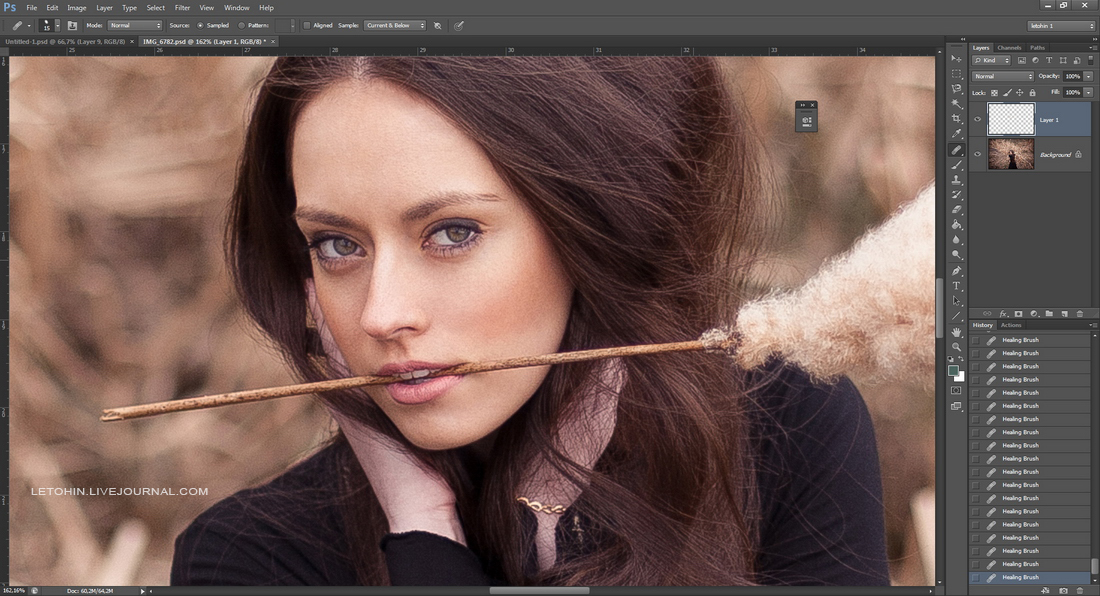 С помощью инструмента «Удаление дымки» можно подсветить некоторые области фото, чтобы создать эффект солнечного света, тумана, дыма или же пара. Особенно этот эффект будет полезен для тех, кто редактирует пейзажные фото или фото, в которых объекты находятся на открытом пространстве.
С помощью инструмента «Удаление дымки» можно подсветить некоторые области фото, чтобы создать эффект солнечного света, тумана, дыма или же пара. Особенно этот эффект будет полезен для тех, кто редактирует пейзажные фото или фото, в которых объекты находятся на открытом пространстве.